Page 1
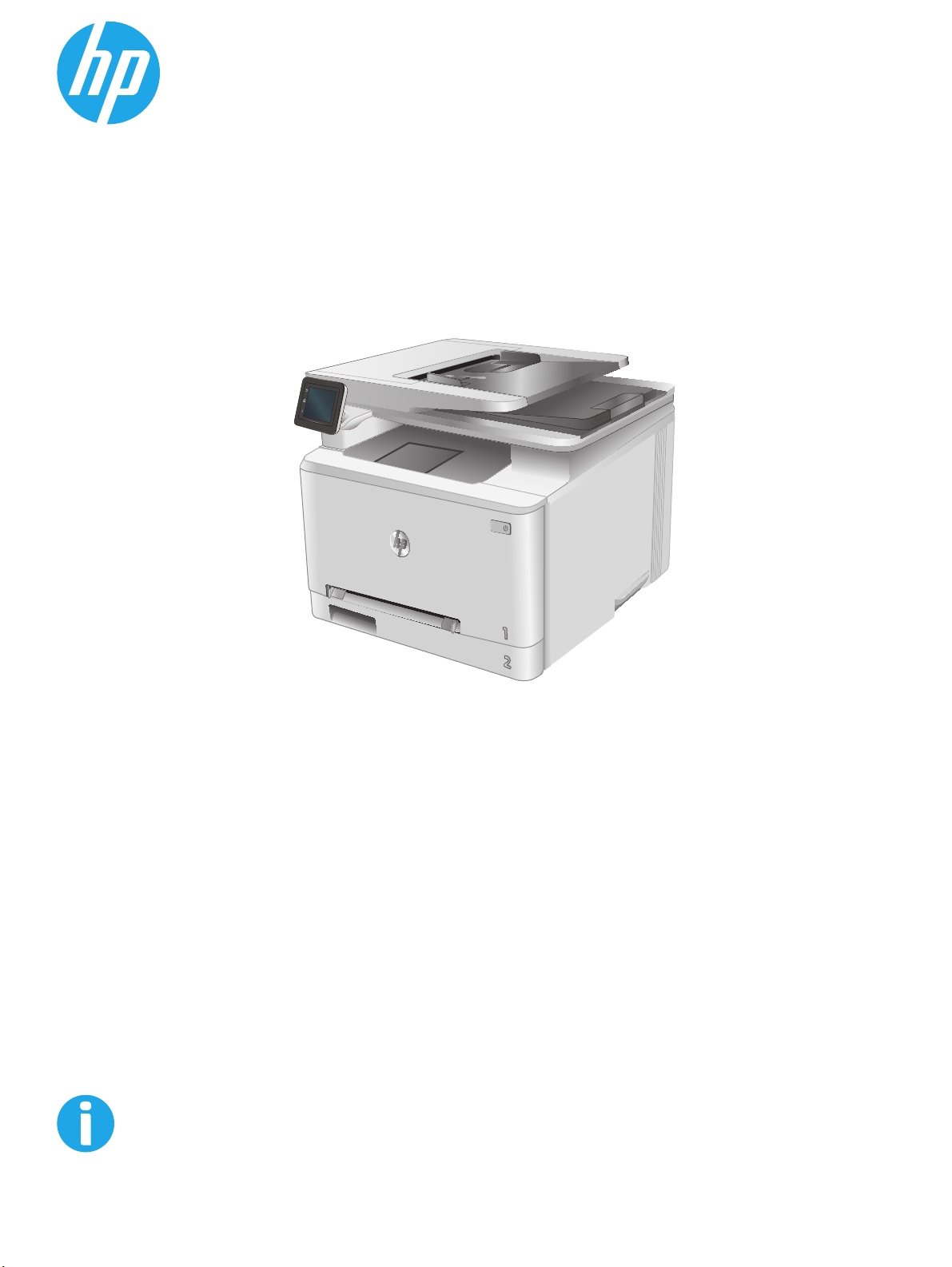
Color LaserJet Pro MFP M274
Uporabniški priročnik
www.hp.com/support/colorljM274MFP
Page 2
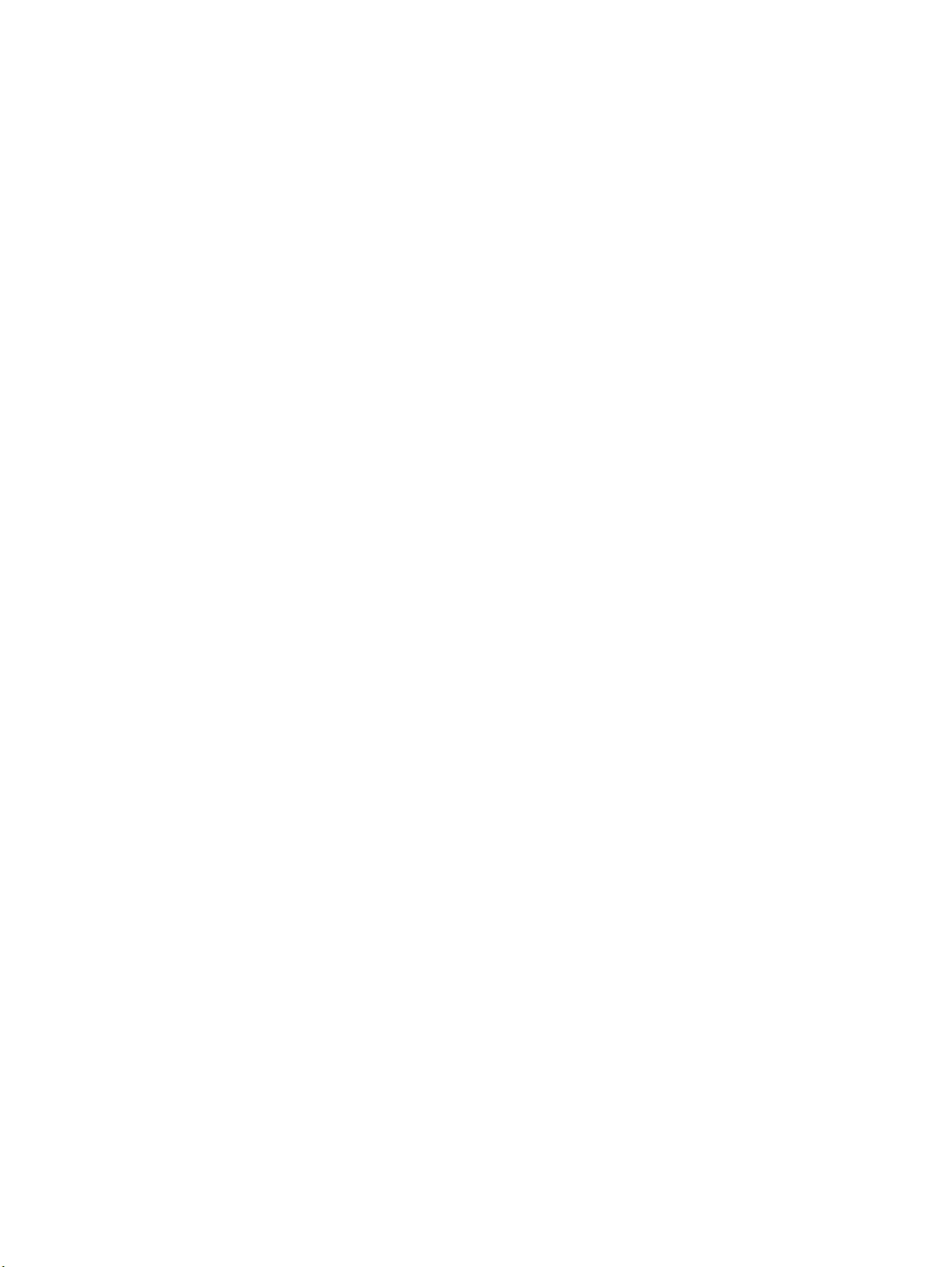
Page 3

HP Color LaserJet Pro MFP M274
Uporabniški priročnik
Page 4
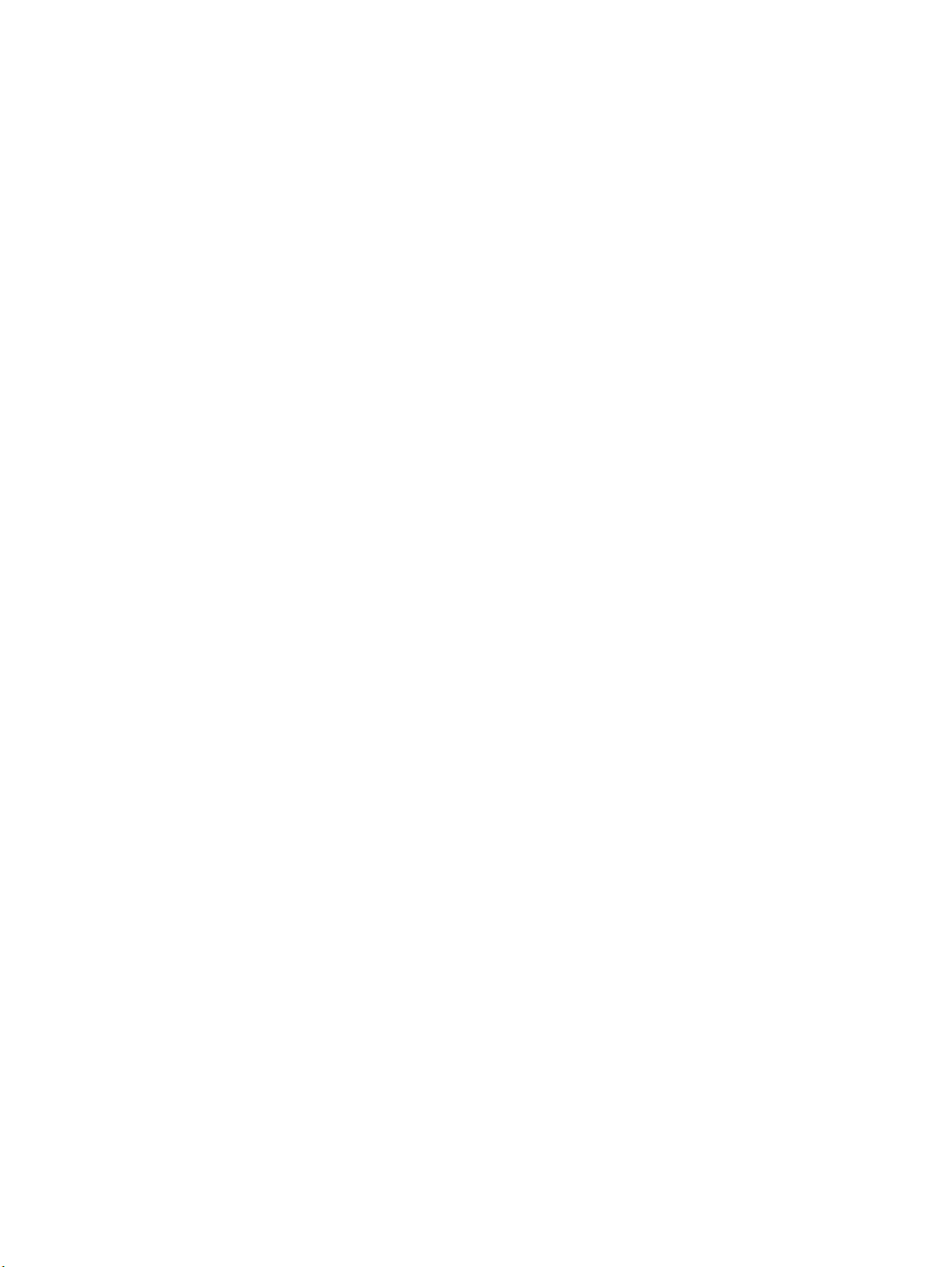
Avtorske pravice in licenca
© 2015 Copyright HP Development Company,
L.P.
Prepovedana je reprodukcija, prilagajanje ali
prevajanje dokumenta brez predhodnega
pisnega dovoljenja, razen v primerih, ki jih
dovoljujejo zakoni o avtorskih pravicah.
Te informacije se lahko spremenijo brez
predhodnega obvestila.
Garancije za izdelke in storitve podjetja HP so
navedene v garancijskih izjavah, ki so priložene
izdelkom in storitvam. Informacij na tem
mestu ni mogoče razlagati kot dodatne
garancije. HP ni odgovoren za tehnične ali
uredniške napake ali izpuste v tem
dokumentu.
Edition 1, 10/2015
Zaščitne znamke
®
, Adobe Photoshop®, Acrobat® in
Adobe
PostScript
®
so blagovne znamke podjetja
Adobe Systems Incorporated.
Apple in logotip Apple sta blagovni znamki
podjetja Apple Computer, Inc., registrirani v
ZDA in drugih državah/regijah. iPod je
blagovna znamka podjetja Apple Computer,
Inc. iPod je dovoljeno uporabljati samo za
zakonsko dovoljeno kopiranje ali kopiranje s
pooblastilom lastnika avtorskih pravic. Ne
kradite glasbe.
Microsoft®, Windows®, Windows® XP in
Windows Vista® so v ZDA zaščitene blagovne
znamke podjetja Microsoft Corporation.
®
je registrirana blagovna znamka podjetja
UNIX
Open Group.
Page 5
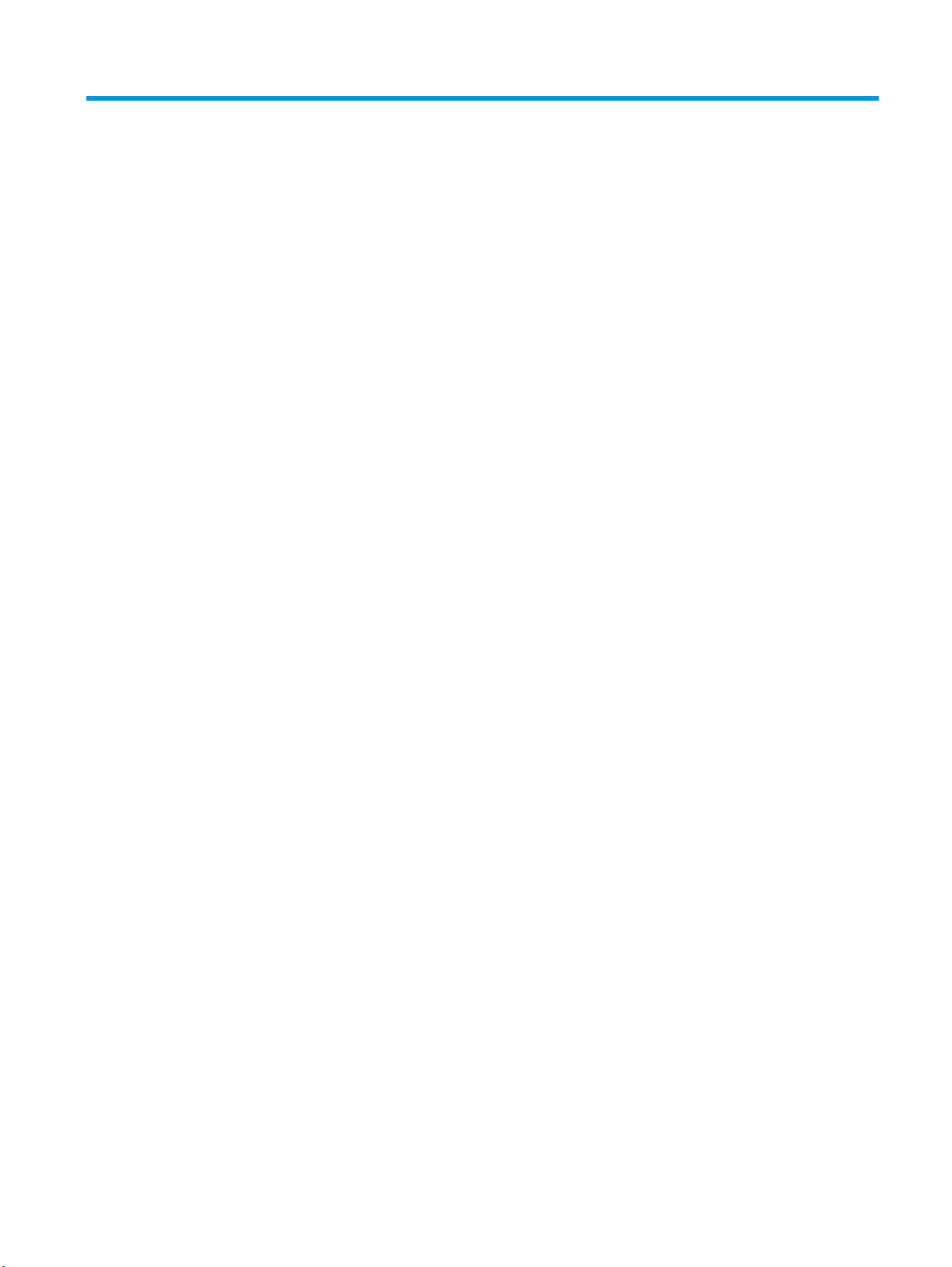
Kazalo
1 Pregled izdelka ............................................................................................................................................. 1
Pogledi na izdelek .................................................................................................................................................. 2
Pogled na izdelek od spredaj .............................................................................................................. 2
Pogled na izdelek od zadaj .................................................................................................................. 3
Pogled na nadzorno ploščo ................................................................................................................. 4
Postavitev začetnega zaslona .......................................................................................... 4
Kako uporabljati nadzorno ploščo z zaslonom na dotik .................................................. 5
Specifikacije izdelka ............................................................................................................................................... 7
Uvod ..................................................................................................................................................... 7
Tehnične specifikacije ......................................................................................................................... 7
Podprti operacijski sistemi .................................................................................................................. 8
Rešitve mobilnega tiskanja ................................................................................................................. 9
Dimenzije izdelka .............................................................................................................................. 10
Poraba energije, električne specifikacije in raven hrupa ................................................................. 10
Razpon delovnega okolja .................................................................................................................. 11
Nastavitev strojne in namestitev programske opreme izdelka ......................................................................... 12
2 Pladnji za papir ........................................................................................................................................... 13
Naložite papir v režo za podajanje enega lista papirja (pladenj 1) ..................................................................... 14
Uvod ................................................................................................................................................... 14
Nalaganje papirja v prednostno režo za podajanje enega lista papirja ........................................... 14
Nalaganje ovojnice v prednostno režo za podajanje enega lista papirja (pladenj 1) ...................... 15
Usmerjenost papirja na pladnju 1 ..................................................................................................... 16
Nalaganje papirja na pladenj 2 ............................................................................................................................ 18
Uvod ................................................................................................................................................... 18
Nalaganje papirja na pladenj 2 ......................................................................................................... 18
Nalaganje ovojnic na pladenj 2 ......................................................................................................... 20
Usmerjenost papirja na pladnju 2 ..................................................................................................... 22
3 Potrošni material, dodatna oprema in deli ..................................................................................................... 25
Naročanje potrošnega materiala, pripomočkov in delov ................................................................................... 26
SLWW iii
Page 6

Naročanje .......................................................................................................................................... 26
Potrebščine in dodatna oprema ....................................................................................................... 26
Deli, ki jih lahko uporabniki sami popravijo ...................................................................................... 26
Menjava kartuš s tonerjem .................................................................................................................................. 28
Uvod ................................................................................................................................................... 28
Odstranite in zamenjajte kartuše s tonerjem ................................................................................... 29
4 Tiskanje ...................................................................................................................................................... 35
Tiskalniški posli (Windows) ................................................................................................................................. 36
Tiskanje (Windows) ........................................................................................................................... 36
Ročno obojestransko tiskanje (Windows) ........................................................................................ 37
Tiskanje več strani na en list (Windows) ........................................................................................... 38
Izbira vrste papirja (Windows) .......................................................................................................... 38
Tiskalniški posli (OS X) ......................................................................................................................................... 39
Tiskanje (OS X) ................................................................................................................................... 39
Ročno obojestransko tiskanje (OS X) ................................................................................................ 39
Tiskanje več strani na en list (OS X) .................................................................................................. 39
Izbira vrste papirja (OS X) .................................................................................................................. 40
Mobilno tiskanje .................................................................................................................................................. 41
Uvod ................................................................................................................................................... 41
HP ePrint za tiskanje po e-pošti ........................................................................................................ 41
Programska oprema HP ePrint ......................................................................................................... 41
AirPrint ............................................................................................................................................... 42
Funkcija tiskanja, vdelana v napravah Android ................................................................................ 42
Uporaba neposrednega tiskanja z USB-ja ........................................................................................................... 43
5 Kopiranje .................................................................................................................................................... 45
Kopiranje .............................................................................................................................................................. 46
Kopiranje na obe strani (obojestransko) ............................................................................................................. 47
Ročno obojestransko tiskanje ........................................................................................................... 47
6 Optično branje ............................................................................................................................................. 49
Optično branje s programsko opremo HP Scan (Windows) ................................................................................ 50
Optično branje s programsko opremo HP Scan (OS X) ....................................................................................... 51
Optično branje v pogon USB ................................................................................................................................ 52
Nastavitev optičnega branja v omrežno mapo ................................................................................................... 53
Uvod ................................................................................................................................................... 53
Uporaba čarovnika za optično branje v omrežno mapo (Windows) ................................................ 53
Nastavitev funkcije optičnega branja v omrežno mapo s HP-jevim vdelanim spletnim
strežnikom (Windows) ...................................................................................................................... 53
iv SLWW
Page 7
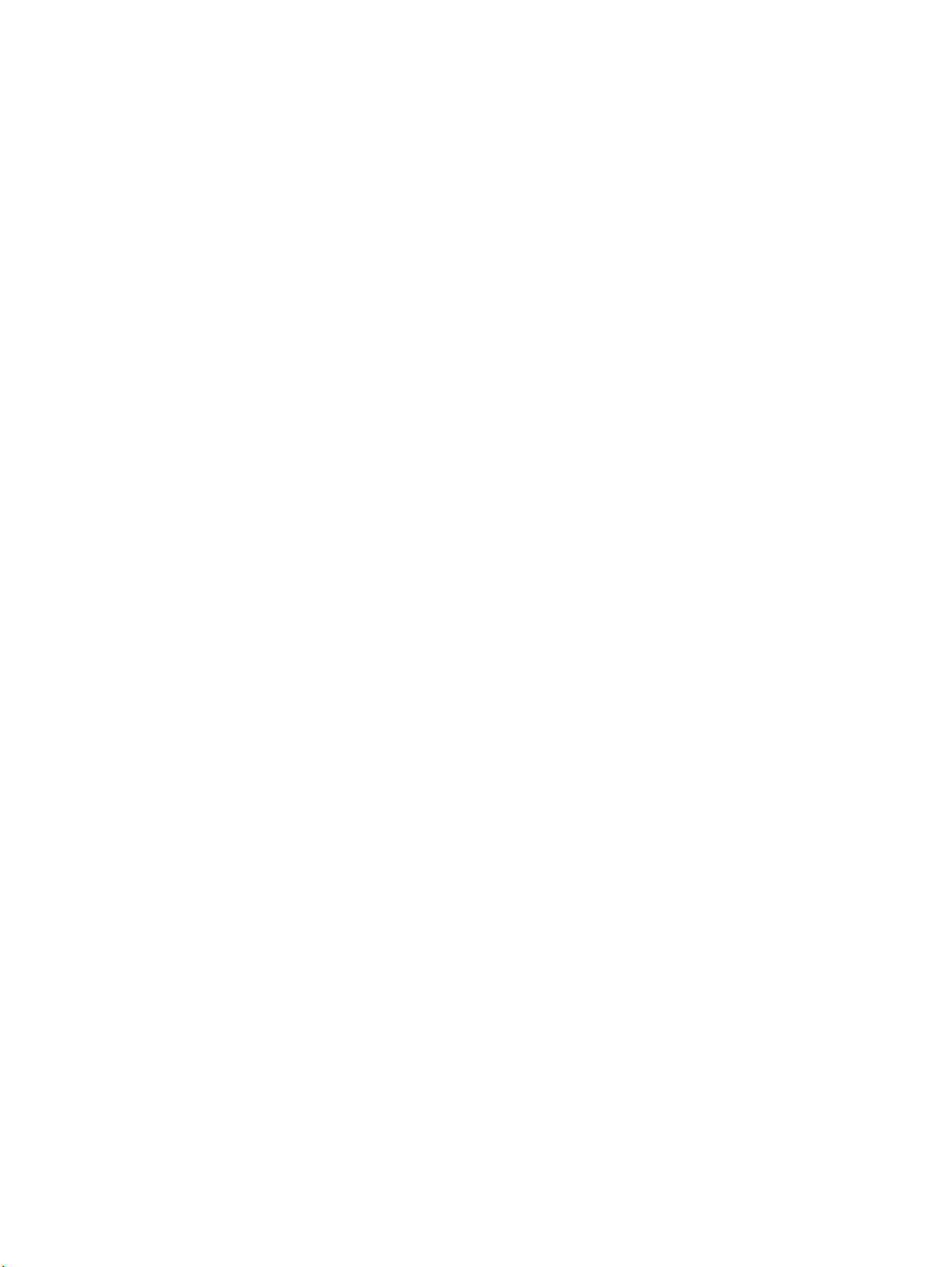
Nastavitev funkcije optičnega branja v omrežno mapo v sistemu Mac ........................................... 54
Optično branje v omrežno mapo ......................................................................................................................... 56
Nastavitev optičnega branja za e-pošto ............................................................................................................. 57
Uvod ................................................................................................................................................... 57
Uporaba čarovnika za optično branje za e-pošto (Windows) .......................................................... 57
Nastavitev funkcije optičnega branja za e-pošto s HP-jevim vdelanim spletnim strežnikom
(Windows) .......................................................................................................................................... 58
Nastavitev funkcije optičnega branja za e-pošto v sistemu Mac ..................................................... 59
Optično branje na e-poštni naslov ...................................................................................................................... 61
Dodatna opravila optičnega branja ..................................................................................................................... 62
7 Upravljanje izdelka ...................................................................................................................................... 63
Uporaba aplikacij HP-jevih spletnih storitev ...................................................................................................... 64
Spreminjanje vrste povezave izdelka (Windows) ............................................................................................... 65
Napredna konfiguracija s HP-jevim vdelanim spletnim strežnikom in programsko opremo HP Device
Toolbox (Windows) .............................................................................................................................................. 66
Napredna konfiguracija s pripomočkom HP Utility za OS X ................................................................................ 69
Odpiranje pripomočka HP Utility ....................................................................................................... 69
Funkcije pripomočka HP Utility ......................................................................................................... 69
Konfiguriranje nastavitev omrežja IP .................................................................................................................. 71
Uvod ................................................................................................................................................... 71
Omejitve skupne rabe tiskalnika ...................................................................................................... 71
Prikaz in spreminjanje omrežnih nastavitev .................................................................................... 71
Preimenovanje izdelka v omrežju ..................................................................................................... 71
Ročna konfiguracija parametrov IPv4 TCP/IP na nadzorni plošči .................................................... 72
Varnostne funkcije izdelka .................................................................................................................................. 73
Uvod ................................................................................................................................................... 73
Dodelitev ali spreminjanje sistemskega gesla s HP-jevim vdelanim spletnim strežnikom ............ 73
Varčne nastavitve ................................................................................................................................................ 74
Uvod ................................................................................................................................................... 74
Tiskanje v načinu EconoMode ........................................................................................................... 74
Konfiguriranje nastavitve Mirovanje/samodejni izklop po končanem postopku ............................ 74
Nastavite zakasnitev možnosti Izklop po in konfigurirajte izdelek tako, da porablja 1 W ali
manj energije ..................................................................................................................................... 74
Konfiguracija nastavitve Zakasnitev izklopa .................................................................................... 75
HP Web Jetadmin ................................................................................................................................................. 76
Posodobitev vdelane programske opreme ......................................................................................................... 77
Prvi način: Posodobitev vdelane programske opreme z nadzorno ploščo ...................................... 77
Drugi način: P
Utility ................................................................................................................................................. 78
osodob
itev vdelane programske opreme s pripomočkom Firmware Update
SLWW v
Page 8
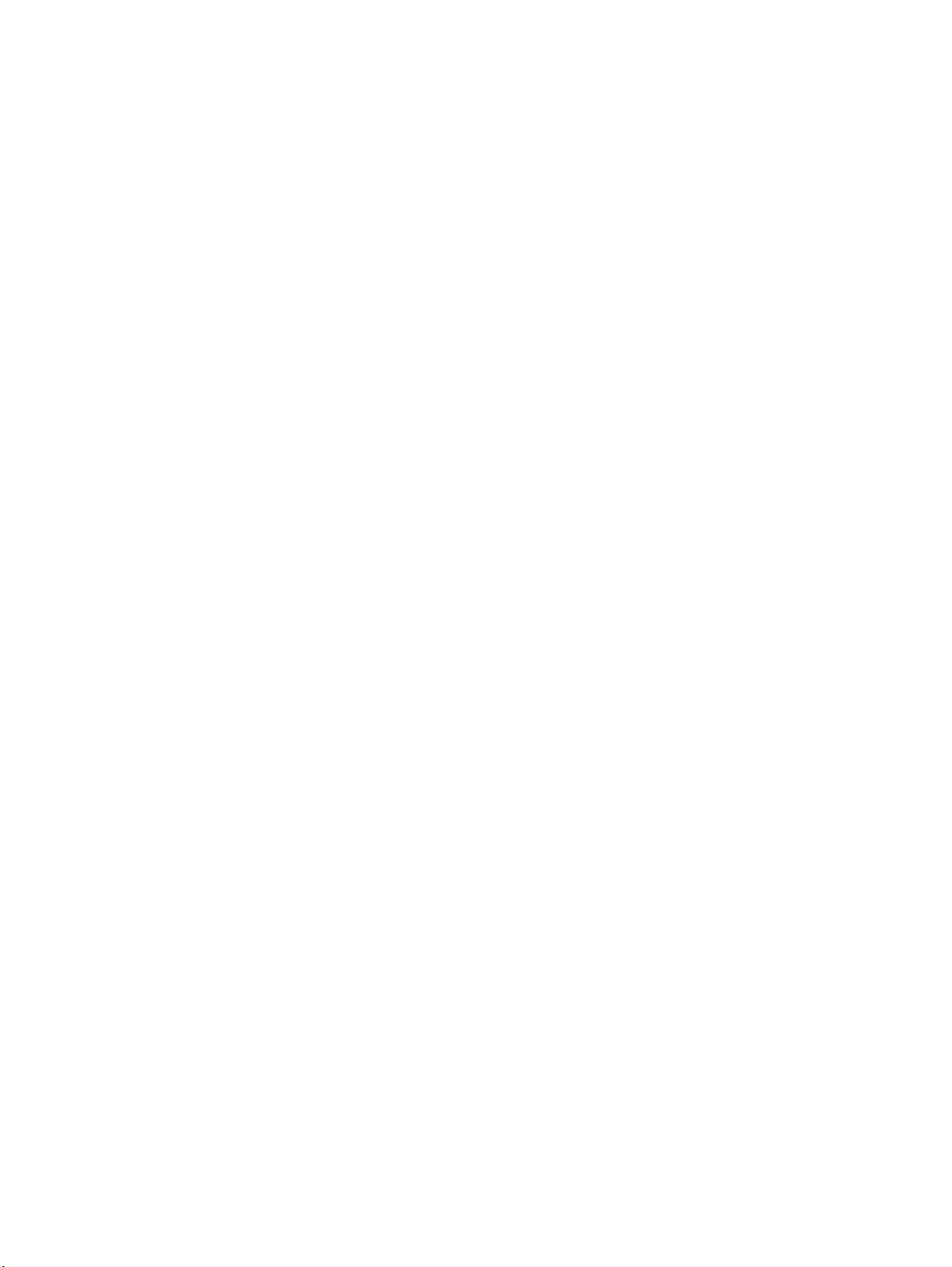
8 Odpravljanje težav ...................................................................................................................................... 79
Podpora za stranke ............................................................................................................................................. 80
Sistem pomoči na nadzorni plošči ....................................................................................................................... 81
Obnovitev tovarniških privzetih nastavitev ........................................................................................................ 82
Na nadzorni plošči izdelka se prikaže sporočilo Raven kartuše je nizka ali Raven kartuše je zelo nizka ......... 83
Spreminjanje nastavitev zelo nizke ravni ......................................................................................... 83
Naročanje potrošnega materiala ...................................................................................................... 83
Izdelek ne pobira papirja ali pa ga ne podaja pravilno ....................................................................................... 84
Uvod ................................................................................................................................................... 84
Izdelek ne pobira papirja ................................................................................................................... 84
Izdelek pobere več listov papirja naenkrat ...................................................................................... 84
Papir v podajalniku dokumentov se zagozdi, zamika ali pa podajalnik jemlje več listov
papirja naenkrat ................................................................................................................................ 84
Odstranjevanje zagozdenega papirja ................................................................................................................. 86
Uvod ................................................................................................................................................... 86
Prihaja do pogostih ali ponavljajočih se zastojev papirja? ............................................................... 86
Mesta zastoja papirja ........................................................................................................................ 87
Odpravljanje zastojev papirja v podajalniku dokumentov ............................................................... 88
Odpravljanje zastojev papirja v reži za posamezne liste (pladenj 1) ............................................... 90
Odpravljanje zastojev papirja na pladnju 2 ...................................................................................... 92
Odpravljanje zastojev papirja na območju zadnjih vratc in razvijalne enote .................................. 94
Odpravljanje zastojev papirja v izhodnem predalu .......................................................................... 95
Izboljšanje kakovosti tiskanja ............................................................................................................................. 97
Uvod ................................................................................................................................................... 97
Tiskanje iz drugega programa .......................................................................................................... 97
Preverjanje nastavitve vrste papirja za tiskalni posel ..................................................................... 97
Preverjanje nastavitve vrste papirja (Windows) ............................................................ 97
Preverjanje nastavitve vrste papirja (OS X) .................................................................... 98
Preverjanje stanja kartuše s tonerjem ............................................................................................. 98
Tiskanje in razlaga strani za kakovost tiskanja ................................................................................ 99
Čiščenje izdelka ................................................................................................................................. 99
Tiskanje čistilne strani .................................................................................................... 99
Preverjanje, ali je na steklu optičnega bralnika umazanija ali madeži ....................... 100
Vizualni pregled kartuše s tonerjem .............................................................................................. 100
Preverjanje papirja in okolja za tiskanje ......................................................................................... 100
Prvi korak: Uporaba papirja, ki ustreza HP-jevim specifikacijam ................................ 100
Drugi korak: Preverjanje okolja .................................................................................... 101
Umerjanje izdelka z namenom poravnave barv ............................................................................. 101
Preverjanje drugih nastavitev tiskalniškega posla ........................................................................ 101
Preverjanje nastavitev funkcije EconoMode ................................................................ 102
Prilagajanje barvnih nastavitev (Windows) ................................................................. 102
vi SLWW
Page 9

Uporaba drugega gonilnika tiskalnika ............................................................................................ 103
Izboljšanje kakovosti kopiranja in optičnega branja slik .................................................................................. 105
Uvod ................................................................................................................................................ 105
Preverjanje, ali je na steklu optičnega bralnika umazanija ali madeži .......................................... 105
Ko uporabljate podajalnik dokumentov, odstranite črte ali proge ................................................ 106
Preverite nastavitve papirja ........................................................................................................... 106
Preverite nastavitve prilagajanja slike ........................................................................................... 106
Optimiranje za besedilo ali slike ..................................................................................................... 107
Preverjanje nastavitev ločljivosti in barv optičnega bralnika v računalniku ................................. 107
Smernice za ločljivost in barve ..................................................................................... 107
Barva ............................................................................................................................. 108
Kopiranje od roba do roba .............................................................................................................. 108
Čiščenje zajemalnih valjev in ločilne blazinice v podajalniku dokumentov ................................... 108
Odpravljanje težav z žičnim omrežjem ............................................................................................................. 110
Uvod ................................................................................................................................................ 110
Slaba fizična povezava .................................................................................................................... 110
Računalnik uporablja napačen naslov IP za izdelek ....................................................................... 110
Računalnik ne more komunicirati z izdelkom ................................................................................ 110
Izdelek uporablja napačne nastavitve povezave in dupleksa za omrežje ..................................... 111
Nova programska oprema morda povzroča težave z združljivostjo ............................................. 111
Računalnik ali delovna postaja je morda nepravilno nastavljena ................................................. 111
Izdelek je onemogočen ali pa so napačne druge omrežne nastavitve .......................................... 111
Stvarno kazalo ............................................................................................................................................. 113
SLWW vii
Page 10
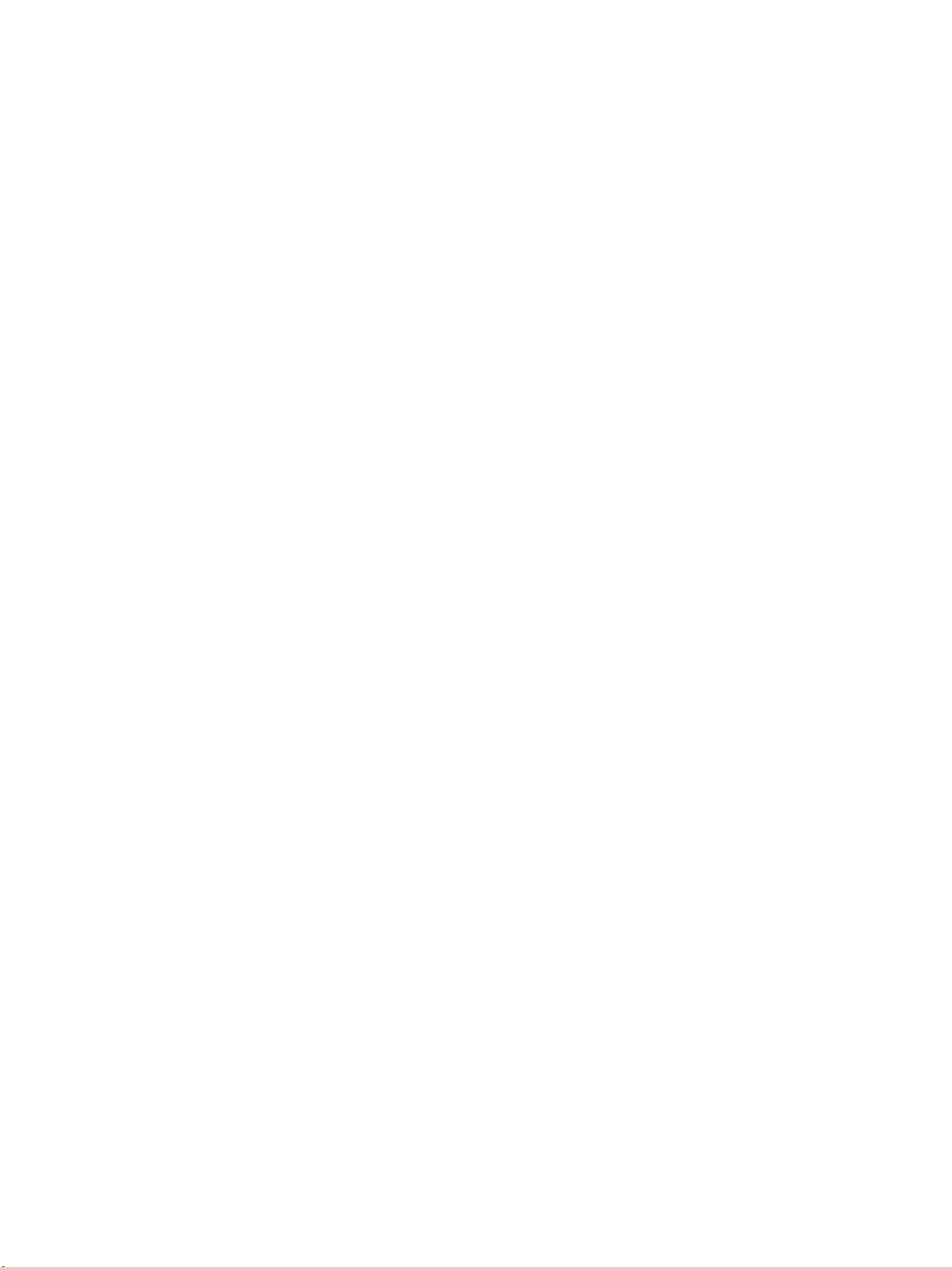
viii SLWW
Page 11
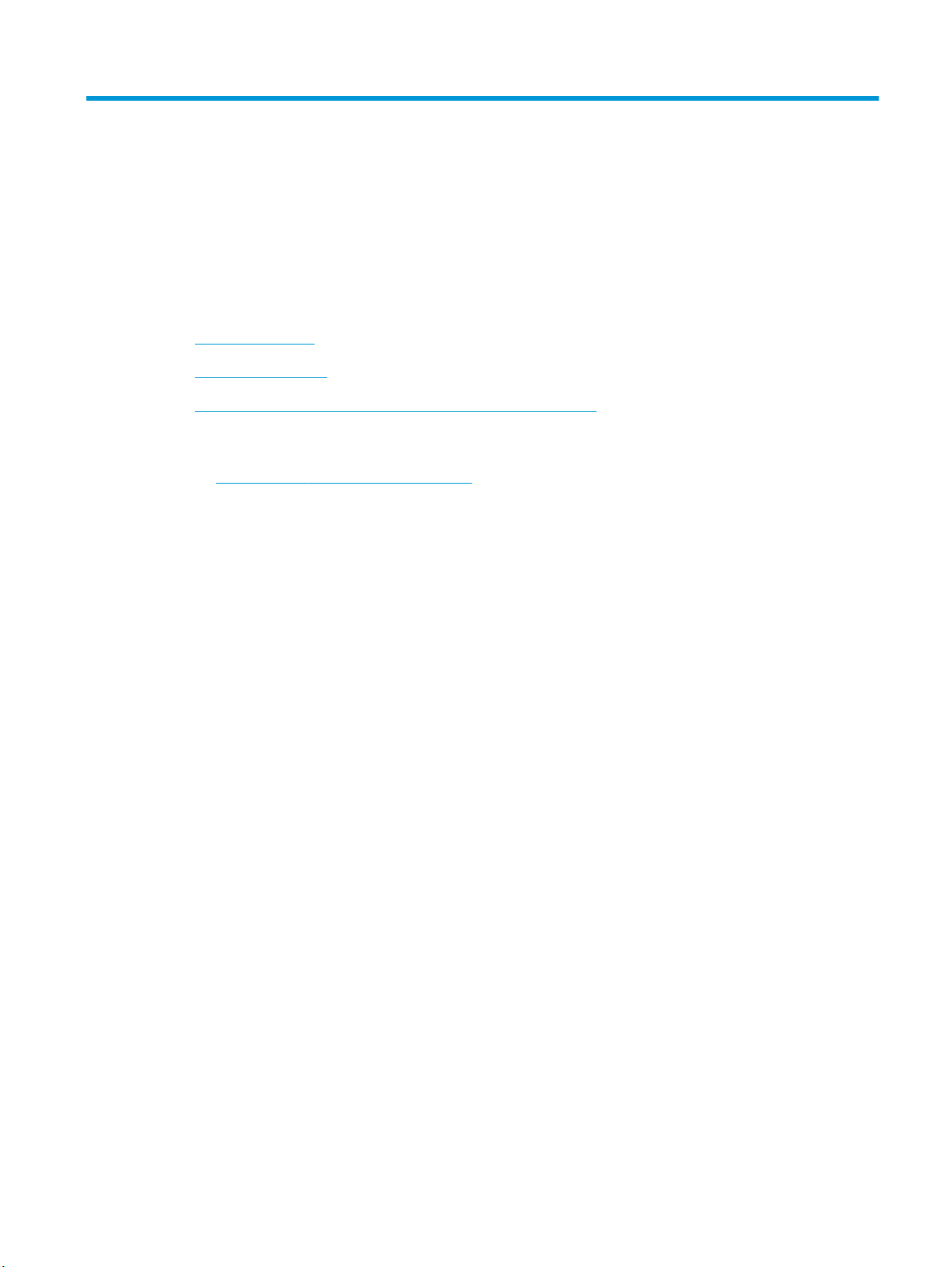
1 Pregled izdelka
●
Pogledi na izdelek
●
Specifikacije izdelka
●
Nastavitev strojne in namestitev programske opreme izdelka
Za več informacij:
Obiščite
HP-jeva celovita podpora za vaš izdelek vključuje te informacije:
●
●
●
●
●
●
www.hp.com/support/colorljM274MFP.
Namestitev in konfiguracija
Spoznavanje in uporaba
Odpravljanje težav
Nalaganje posodobitev za programsko opremo
Sodelovanje v forumih s podporo
Iskanje informacij o garanciji in predpisih
SLWW 1
Page 12

Pogledi na izdelek
●
Pogled na izdelek od spredaj
●
Pogled na izdelek od zadaj
●
Pogled na nadzorno ploščo
Pogled na izdelek od spredaj
1
3
4
5
6
7
2
8
9
10
1 Podajalnik dokumentov
2 Optični bralnik
3 Nadzorna plošča (lahko jo nagnete za boljšo vidljivost)
4 Vrata USB z neposrednim dostopom za tiskanje in optično branje brez računalnika
5 Izhodni predal
6 Podaljšek izhodnega pladnja
7 Sprednja vratca (dostop do kartuš s tonerjem)
8 Gumb za vklop/izklop
9 Prednostna reža za podajanje enega lista papirja (pladenj 1)
10 Glavni vhodni pladenj (pladenj 2)
2 Poglavje 1 Pregled izdelka SLWW
Page 13
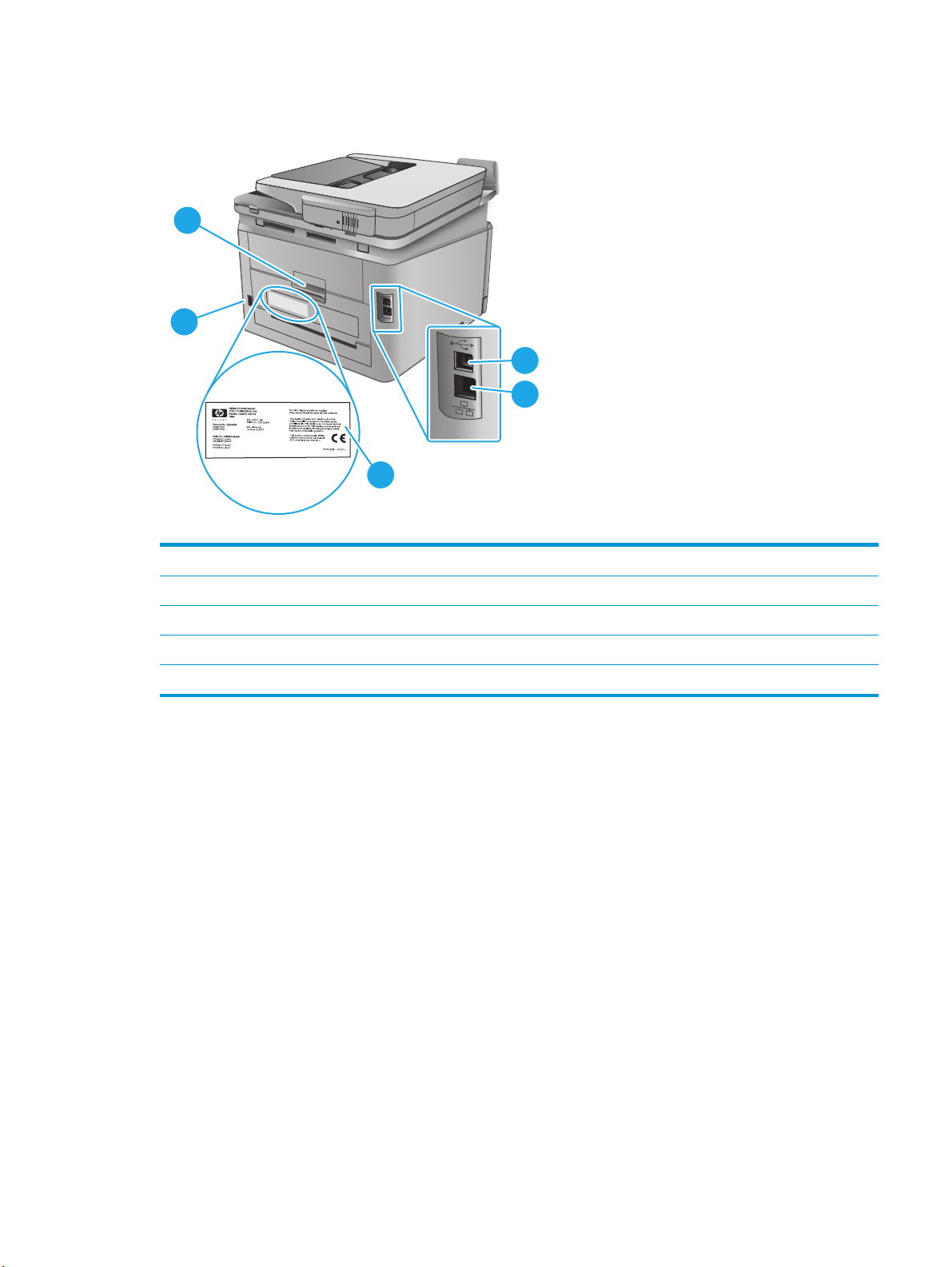
Pogled na izdelek od zadaj
2
1
1Vtičnica za napajanje
3
4
5
2 Zadnja vratca (za dostop pri odpravljanju zastojev)
3Vrata USB
4 Vrata za ethernet
5 Nalepka s serijsko številko in številko izdelka
SLWW Pogledi na izdelek 3
Page 14

Pogled na nadzorno ploščo
1
2
3
4
1 HP-jev gumb Nazaj Vrnitev na prejšnji zaslon.
5
2 Gumb Domov Pomik na začetni zaslon.
3Gumb Pomoč Dostop do sistema pomoči na nadzorni plošči.
4 Barvni zaslon na dotik Omogoča dostop do menijev, pomoči z animacijami in
5Indikator začetnega zaslona Označen je začetni zaslon, ki je trenutno prikazan na nadzorni
OPOMBA: Ker nadzorna plošča nima standardnega gumba Prekliči, se gumb Prekliči prikaže na zaslonu na
dotik med več dejanji izdelka. To uporabniku omogoča, da postopek prekliče, preden ga izdelek zaključi.
Postavitev začetnega zaslona
Na začetnem zaslonu lahko dostopite do funkcij izdelka in si ogledate trenutno stanje izdelka.
Na začetni zaslon se lahko kadar koli vrnete tako, da se dotaknete gumba Domov na nadzorni plošči izdelka.
OPOMBA: Na začetnem zaslonu so lahko prikazane različne funkcije, odvisno od konfiguracije izdelka.
podatkov o izdelku.
plošči.
4 Poglavje 1 Pregled izdelka SLWW
Page 15
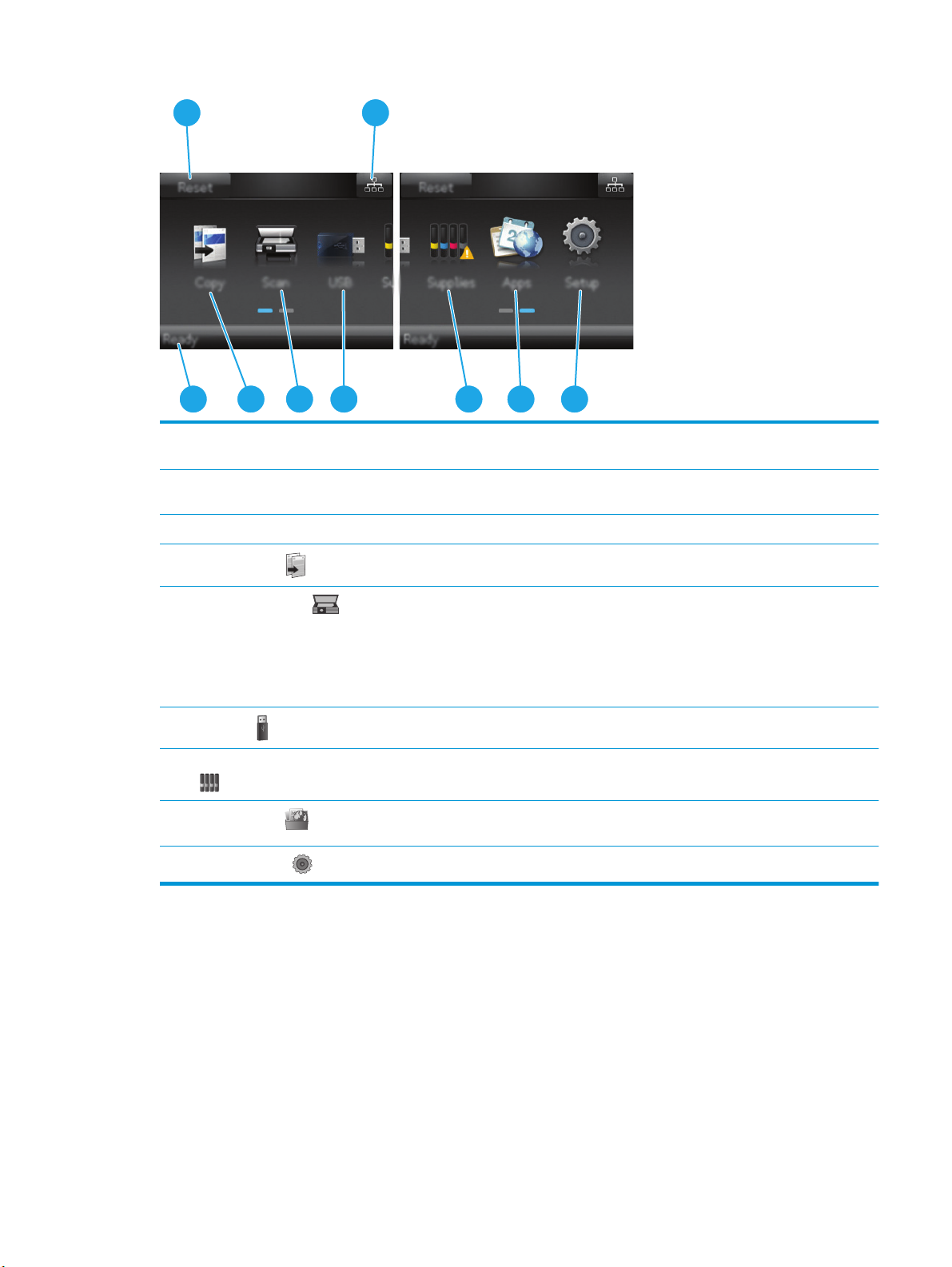
1 2
3
1Gumb Ponastavi Tega gumba se dotaknite, če želite začasne nastavitve opravil ponastaviti na privzete nastavitve
2 Gumb Informacije o
3 Stanje izdelka Na tem območju zaslona so na voljo informacije o splošnem stanju izdelka.
4
5
6
7 Gumb Potrošni material
8
9
4 5 6 8
izdelka.
Tega gumba se dotaknite, če želite odpreti meni Informacije o povezavi, ki vsebuje informacije o
povezavi
Gumb Kopiranje
Gumb Optično branje
Gumb USB
Gumb Programi
Gumb Nastavitev
omrežju.
Dotaknite se tega gumba, da odprete funkcijo kopiranja.
Dotaknite se tega gumba, da odprete funkcije optičnega branja:
●
Optično branje na pogon USB
●
Optično branje v omrežno mapo
●
Optično branje v e-pošto
Dotaknite se tega gumba, da odprete meni Pogon USB.
Dotaknite se tega gumba za ogled informacij o stanju potrošnega materiala.
Dotaknite se tega gumba, da odprete meni Aplikacije za neposredno tiskanje iz izbranih spletnih
aplikacij.
Dotaknite se tega gumba, da odprete meni Nastavitev.
7
9
Kako uporabljati nadzorno ploščo z zaslonom na dotik
Za uporabo nadzorne plošče z zaslonom na dotik izdelka uporabite naslednja dejanja.
SLWW Pogledi na izdelek 5
Page 16

Dejanje Opis Primer
Dotik
Podrsljaj
Pomik
Dotaknite se predmeta na zaslonu, če ga želite
izbrati ali odpreti ta meni. Pri pomikanju med
meniji se rahlo dotaknite zaslona, da zaustavite
pomikanje.
Dotaknite se zaslona in s prstom podrsajte
vodoravno, da pomaknete zaslon vstran.
Dotaknite se zaslona in se s prstom, ne da bi ga
dvignili, pomaknite navpično, da premaknete
zaslon.
Dotaknite se gumba Nastavitev
meni Nastavitev.
Podrsajte po začetnem zaslonu, da dostopite
do gumba Nastavitev
Pomaknite se po meniju Nastavitev.
.
, da odprete
6 Poglavje 1 Pregled izdelka SLWW
Page 17
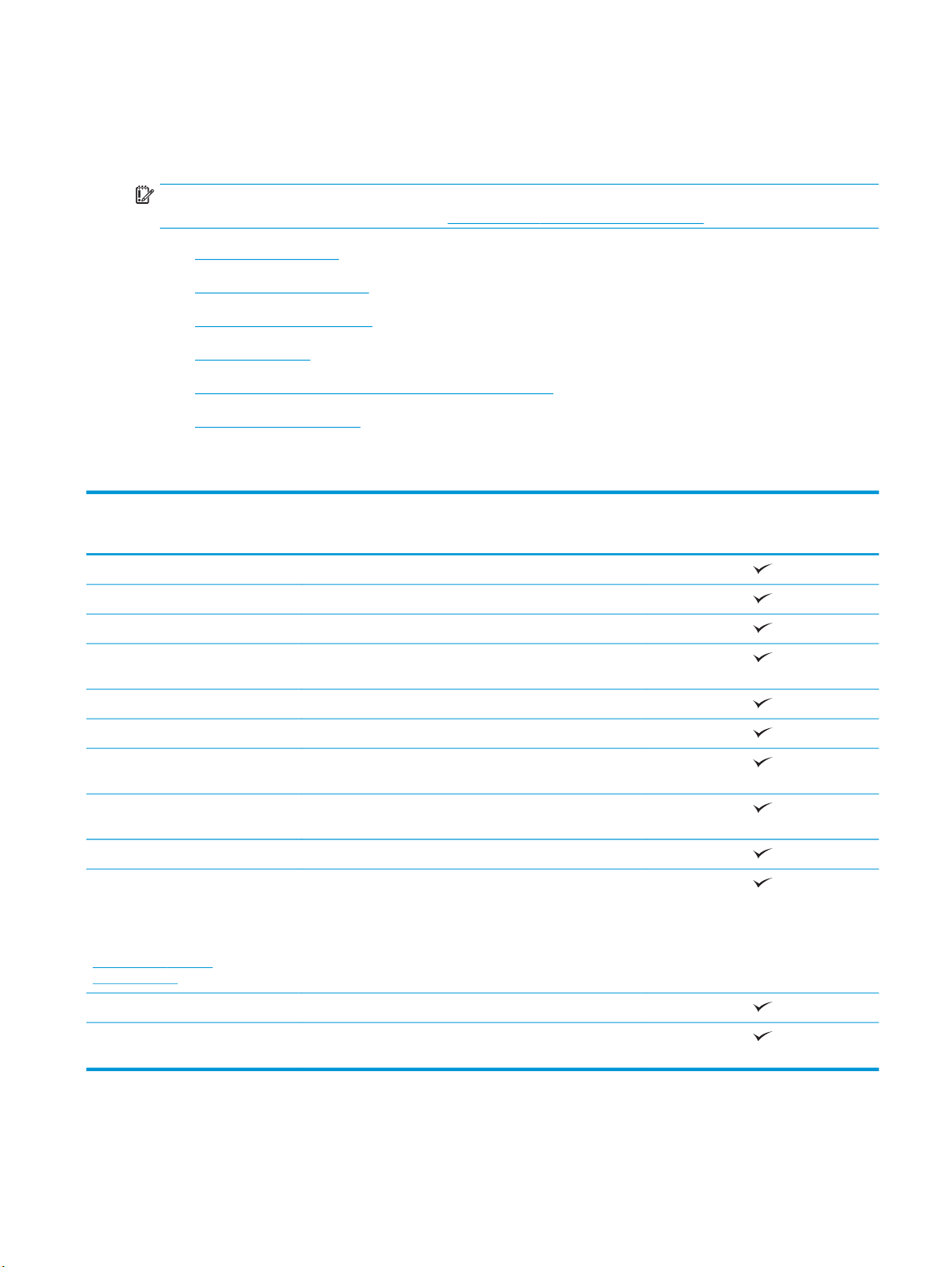
Specifikacije izdelka
Uvod
POMEMBNO: Naslednje specifikacije so pravilne v času tiskanja navodil, vendar se lahko spremenijo.
Najnovejše informacije si oglejte v razdelku
●
Tehnične specifikacije
●
Podprti operacijski sistemi
●
Rešitve mobilnega tiskanja
●
Dimenzije izdelka
●
Poraba energije, električne specifikacije in raven hrupa
●
Razpon delovnega okolja
Tehnične specifikacije
www.hp.com/support/colorljM274MFP.
Ime modela
Številka naprave
Delo s papirjem Prednostna reža za podajanje enega lista papirja (pladenj 1)
Pladenj 2 (za 150 listov)
Ročno obojestransko tiskanje
Povezljivost Ethernetna povezava lokalnega omrežja 10/100 prek
Hi-Speed USB 2.0
Neposredno tiskanje prek vrat USB
Zaslon nadzorne plošče in vnos
podatkov
Tiskanje Natisne 18 strani na minuto (strani/min) na papir velikosti A4 in
Neposredno tiskanje z USB-ja (brez računalnika)
Kopiranje in optično branje
OPOMBA: Hitrosti kopiranja in
optičnega branja se lahko spremenijo.
Za najnovejše informacije obiščite
www.hp.com/support/
colorljM274MFP.
M274n
protokolov IPv4 in IPv6
Nadzorna plošča z barvnim zaslonom na dotik
19 strani/min na papir velikosti Letter
Skopira 19 strani na minuto (strani/min)
Optično prebere 26 strani/min
M6D61A
Podajalnik dokumentov za 50 listov
Možnosti Optično branje za e-pošto, Optično branje na USB in
Optično branje v omrežno mapo
SLWW Specifikacije izdelka 7
Page 18
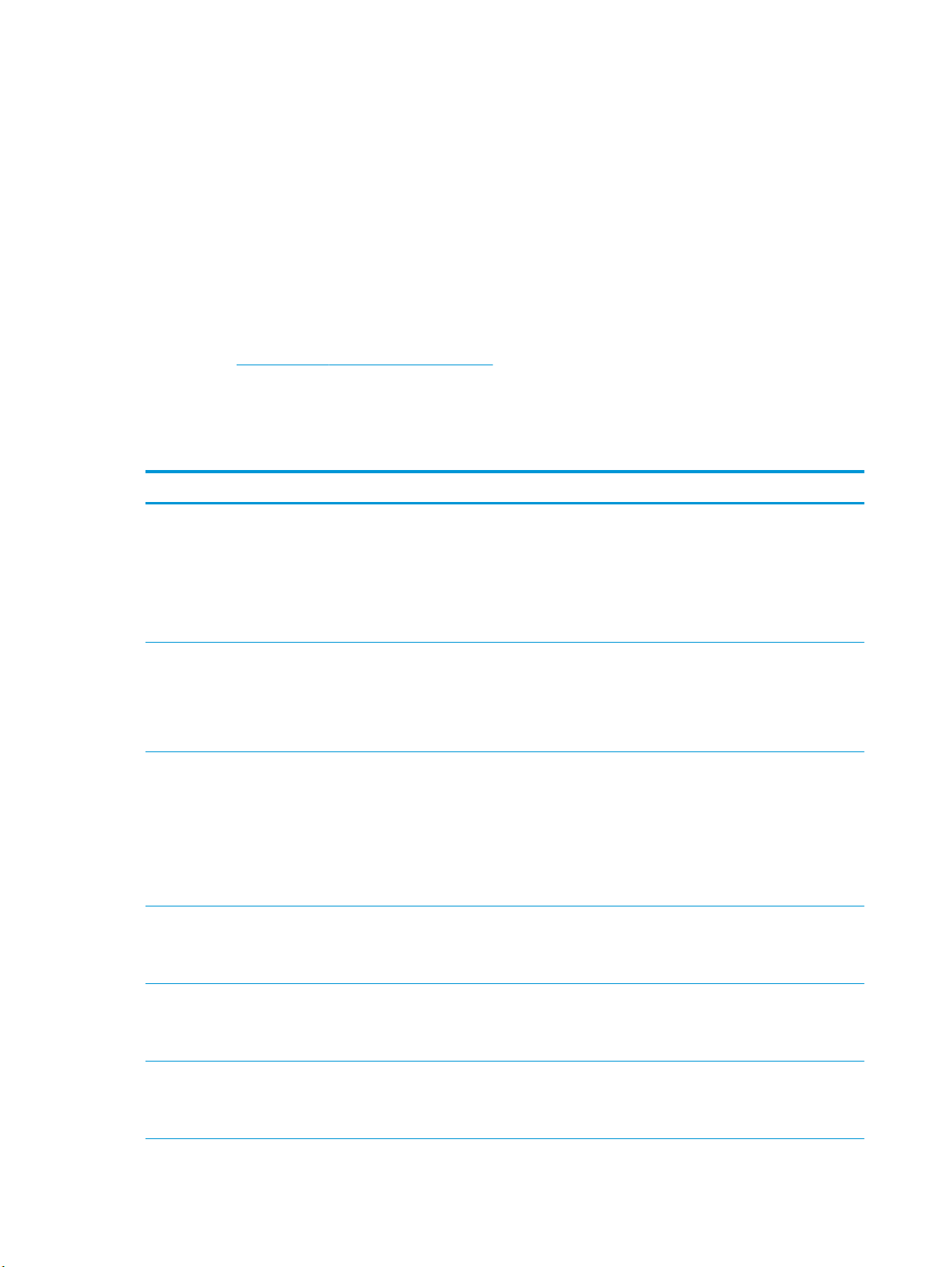
Podprti operacijski sistemi
Naslednje informacije veljajo za določene gonilnike tiskalnika za računalnike Windows PCL 6 in OS X ter
priloženi namestitveni CD s programsko opremo.
Windows: HP-jev CD s programom za namestitev programske opreme namesti gonilnik HP PCL.6 ali HP PCL 6
glede na operacijski sistem Windows in dodatno programsko opremo ob namestitvi celotne programske
opreme.
Računalniki Mac in OS X: Izdelek podpira računalnike Mac in mobilne naprave Apple. Gonilnik tiskalnika in
tiskalniški pripomoček za OS X lahko prenesete s spletnega mesta hp.com, morda pa sta na voljo tudi prek
Applovega programa Software Update. HP-jeve programske opreme za OS X ni na priloženem CD-ju.
Namestitveni program za OS X prenesite po naslednjem postopku:
1. Obiščite
www.hp.com/support/colorljM274MFP.
2. Izberite Support Options (Možnosti podpore) in nato pod Download Options (Možnosti prenosa) še
Drivers, Software & Firmware (Gonilniki, programska in vdelana programska oprema).
3. Kliknite različico operacijskega sistema in nato gumb Download (Prenos).
Operacijski sistem Gonilnik je nameščen Opombe
Windows® XP SP3 ali novejša
različica, 32‑bitni
Windows Vista®, 32-bitni Posebni gonilnik tiskalnika HP PCL.6
Windows Server 2003 SP2 ali
novejša različica, 32-bitni
Posebni gonilnik tiskalnika HP PCL.6
se namesti za ta operacijski sistem
kot del osnovne namestitve
programske opreme. Z osnovno
namestitvijo namestite samo
gonilnik in aplikacijo za optično
branje.
se namesti za ta operacijski sistem
kot del osnovne namestitve
programske opreme. Z osnovno
namestitvijo namestite samo
gonilnik.
Posebni gonilnik tiskalnika HP PCL.6
se namesti za ta operacijski sistem
kot del osnovne namestitve
programske opreme. Z osnovno
namestitvijo namestite samo
gonilnik.
Namestitev celotne programske opreme za ta operacijski
sistem ni podprta.
Za 64-bitne operacijske sisteme uporabite gonilnike UPD.
Microsoft je redno podporo za Windows XP prekinil aprila
2009. HP bo še naprej poskušal zagotavljati najboljšo
možno podporo za ukinjeni operacijski sistem XP.
Namestitev celotne programske opreme za ta operacijski
sistem ni podprta.
Za 64-bitne operacijske sisteme uporabite gonilnike UPD.
Namestitev celotne programske opreme za ta operacijski
sistem ni podprta.
Za 64-bitne operacijske sisteme uporabite gonilnike UPD.
Microsoft je redno podporo za Windows Server 2003
prekinil julija 2010. HP bo še naprej poskušal zagotavljati
najboljšo možno podporo za ukinjeni operacijski sistem
Server 2003.
Windows 7 SP1 ali novejša
različica, 32- in 64-bitni
Windows 8, 32- in 64‑bitna
različica
Windows 8.1, 32- in 64‑bitna
različica
Posebni gonilnik tiskalnika HP PCL 6
se namesti za ta operacijski sistem
kot del celotne namestitve
programske opreme.
Posebni gonilnik tiskalnika HP PCL 6
se namesti za ta operacijski sistem
kot del celotne namestitve
programske opreme.
Posebni gonilnik tiskalnika HP PCL 6
se namesti za ta operacijski sistem
kot del celotne namestitve
programske opreme.
Podpora za Windows 8 RT je na voljo prek Microsoft IN OS
različice 4, 32-bitnega gonilnika.
Podpora za Windows 8.1 RT je na voljo prek Microsoft IN OS
različice 4, 32-bitnega gonilnika.
8 Poglavje 1 Pregled izdelka SLWW
Page 19

Operacijski sistem Gonilnik je nameščen Opombe
Windows Server 2008 SP2, 32bitni
Windows Server 2008 SP2, 64bitna različica
Windows Server 2008 R2, SP 1,
64-bitni
Windows Server 2012, 64-bitna
različica
Windows Server 2012 R2, 64bitna različica
OS X 10.7 Lion, OS X 10.8
Mountain Lion in OS X 10.9
Mavericks
Posebni gonilnik tiskalnika HP PCL.6
se namesti za ta operacijski sistem
kot del osnovne namestitve
programske opreme.
Posebni gonilnik tiskalnika HP PCL 6
se namesti za ta operacijski sistem
kot del osnovne namestitve
programske opreme.
Posebni gonilnik tiskalnika HP PCL 6
se namesti za ta operacijski sistem
kot del osnovne namestitve
programske opreme.
Program za namestitev ne podpira
sistema Windows Server 2012,
podpirajo pa ga posebni gonilniki
tiskalnika HP PCL 6 in HP PCL-6
različice 4.
Program za namestitev ne podpira
sistema Windows Server 2012,
podpirajo pa ga posebni gonilniki
tiskalnika HP PCL 6 in HP PCL-6
različice 4.
Gonilnik tiskalnika in tiskalniški
pripomoček za OS X lahko prenesete
s spletnega mesta hp.com, morda pa
sta na voljo tudi prek Applovega
programa Software Update. HP-jeve
programske opreme za OS X ni na
priloženem CD-ju.
Gonilnik prenesite s HP-jevega spletnega
www.hp.com/support/colorljM274MFP in ga
mesta
namestite z orodjem za dodajanje tiskalnika programa
Windows.
Gonilnik prenesite s HP-jevega spletnega
www.hp.com/support/colorljM274MFP in ga
mesta
namestite z orodjem za dodajanje tiskalnika programa
Windows.
Za OS X s spletnega mesta za podporo prenesite celoten
program za namestitev za ta izdelek.
1. Obiščite
2. Izberite Support Options (Možnosti podpore) in nato
www.hp.com/support/colorljM274MFP.
pod Download Options (Možnosti prenosa) še
Drivers, Software & Firmware (Gonilniki, programska
in vdelana programska oprema).
OPOMBA: Trenutni seznam podprtih operacijskih sistemov si lahko ogledate na mestu www.hp.com/
support/colorljM274MFP, kjer vam je na voljo vsa HP-jeva pomoč za izdelek.
OPOMBA: Za podrobnosti o odjemalskih in strežniških operacijskih sistemih in za podporo za gonilnike
HP UPD PCL6, UPD PCL 5 in UPD PS za izdelek obiščite
(Specifikacije).
Rešitve mobilnega tiskanja
Izdelek podpira naslednjo programsko opremo za mobilno tiskanje:
●
Programska oprema HP ePrint
OPOMBA: Programska oprema HP ePrint podpira naslednje operacijske sisteme: Windows 7 SP 1 (32-
in 64-bitna različica); Windows 8 (32- in 64-bitna različica); Windows 8.1 (32- in 64-bitna različica) ter
OS X različic 10.6 Snow Leopard, 10.7 Lion, 10.8 Mountain Lion in 10.9 Mavericks.
●
HP ePrint prek e-pošte (omogočene morajo biti HP-jeve spletne storitve, izdelek pa mora biti registriran
v storitvi HP Connected)
3. Kliknite različico operacijskega sistema in nato gumb
Download (Prenos).
www.hp.com/go/upd in kliknite zavihek Specifications
SLWW Specifikacije izdelka 9
Page 20

●
Aplikacija HP ePrint (na voljo za Android, iOS in Blackberry)
●
Aplikacija ePrint Enterprise (podprta pri vseh izdelkih s programsko opremo ePrint Enterprise Server)
●
Aplikacija HP All-in-One Remote za naprave iOS in Android
●
HP Cloud Print
●
AirPrint
●
Tiskanje prek Androida
Dimenzije izdelka
Slika 1-1 Dimenzije modela M274n
3
3
1
1
2
Popolnoma zaprt izdelek Popolnoma odprt izdelek
1. Višina 322,2 mm 578 mm
2. Globina 384 mm 849 mm
3. Širina 392 mm 392 mm
Teža (s kartušami) 17,4 kg
Poraba energije, električne specifikacije in raven hrupa
Za najnovejše podatke si oglejte www.hp.com/support/colorljM274MFP.
POZOR: Napajalne zahteve se razlikujejo glede na državo/regijo, kjer se naprava prodaja. Ne pretvarjajte
delovnih napetosti. S tem poškodujete napravo in razveljavite garancijo.
2
10 Poglavje 1 Pregled izdelka SLWW
Page 21

Razpon delovnega okolja
Tabela 1-1 Specifikacije delovnega okolja
Okolje Priporočljivo Dovoljeno
Temperatura Od 17 do 27 °C 15–30 °C
Relativna vlažnost Od 30 % do 70 % relativne vlažnosti (RH) 10–80 % RH
Višina Ni primerno 0–3048 m
SLWW Specifikacije izdelka 11
Page 22
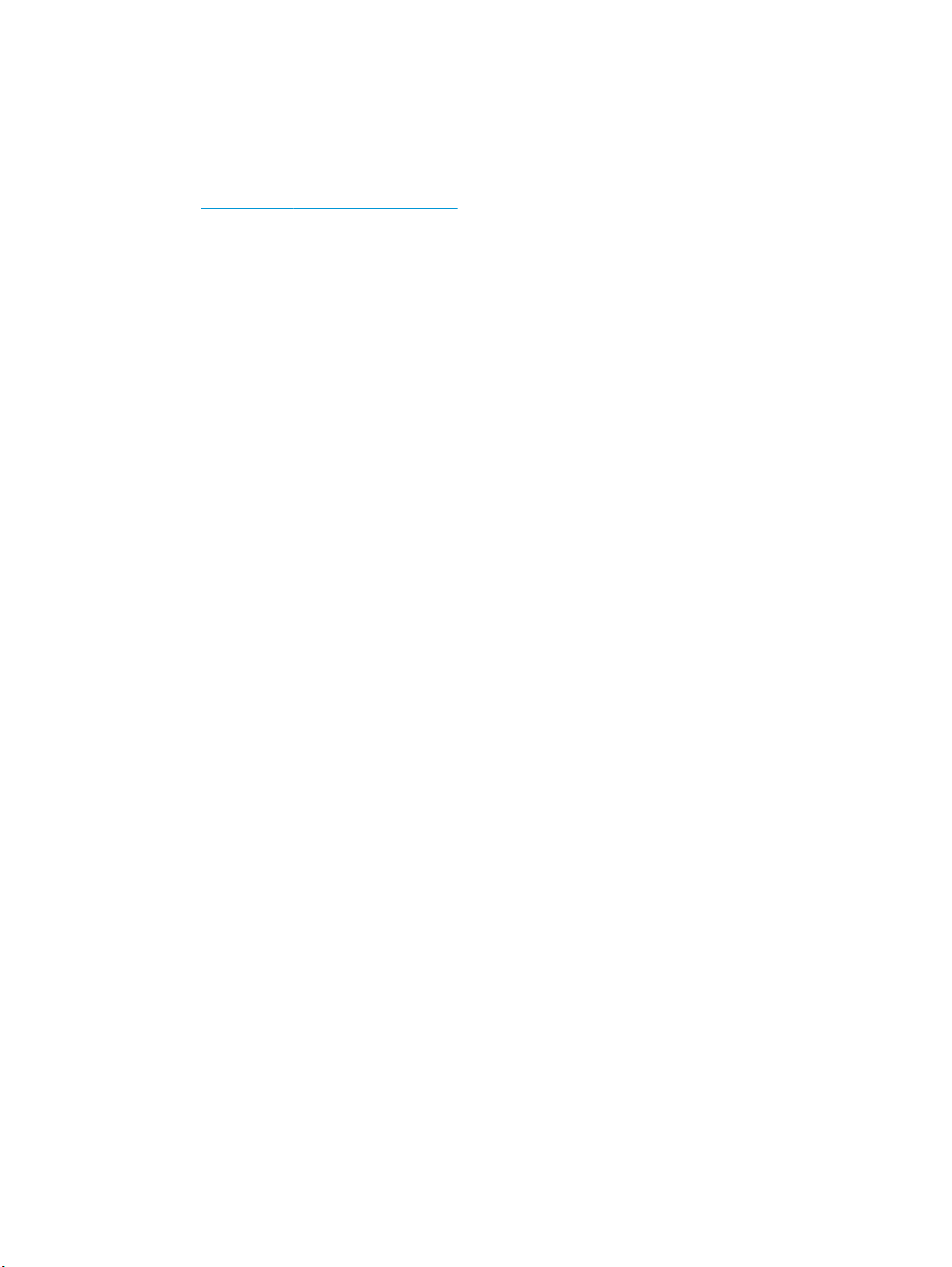
Nastavitev strojne in namestitev programske opreme izdelka
Za osnovna navodila nastavitve si oglejte izdelku priloženi Hardware Installation Guide (Priročnik za
namestitev strojne opreme). Za dodatna navodila obiščite HP-jevo podporo v spletu.
Obiščite
podporo:
●
●
●
●
●
●
www.hp.com/support/colorljM274MFP za HP-jevo celovito pomoč za izdelek: Poiščite naslednjo
Namestitev in konfiguracija
Spoznavanje in uporaba
Odpravljanje težav
Nalaganje posodobitev za programsko opremo
Sodelovanje v forumih s podporo
Iskanje informacij o garanciji in predpisih
12 Poglavje 1 Pregled izdelka SLWW
Page 23
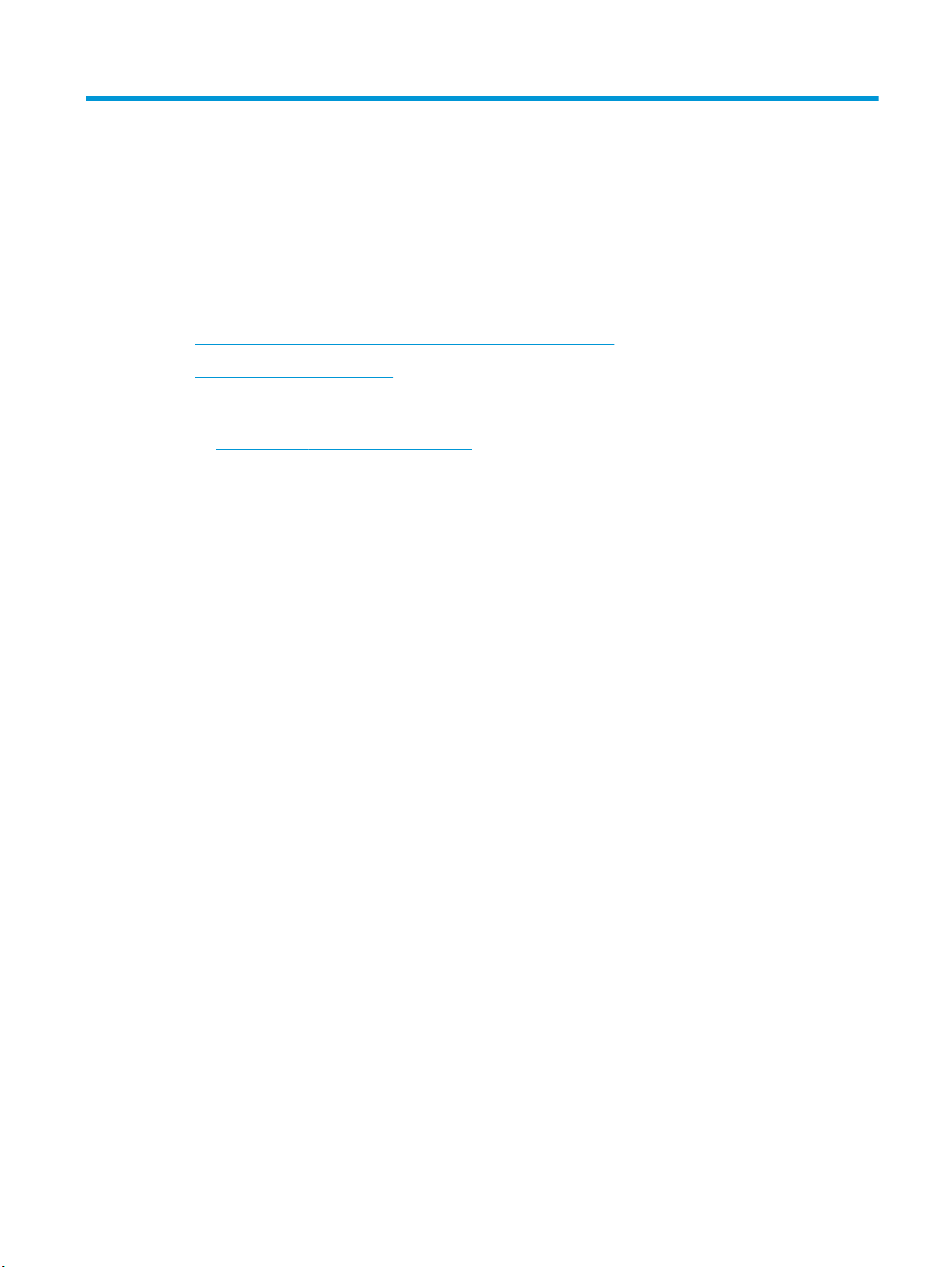
2 Pladnji za papir
●
Naložite papir v režo za podajanje enega lista papirja (pladenj 1)
●
Nalaganje papirja na pladenj 2
Za več informacij:
Obiščite
HP-jeva celovita podpora za vaš izdelek vključuje te informacije:
●
●
●
●
●
●
www.hp.com/support/colorljM274MFP.
Namestitev in konfiguracija
Spoznavanje in uporaba
Odpravljanje težav
Nalaganje posodobitev za programsko opremo
Sodelovanje v forumih s podporo
Iskanje informacij o garanciji in predpisih
SLWW 13
Page 24
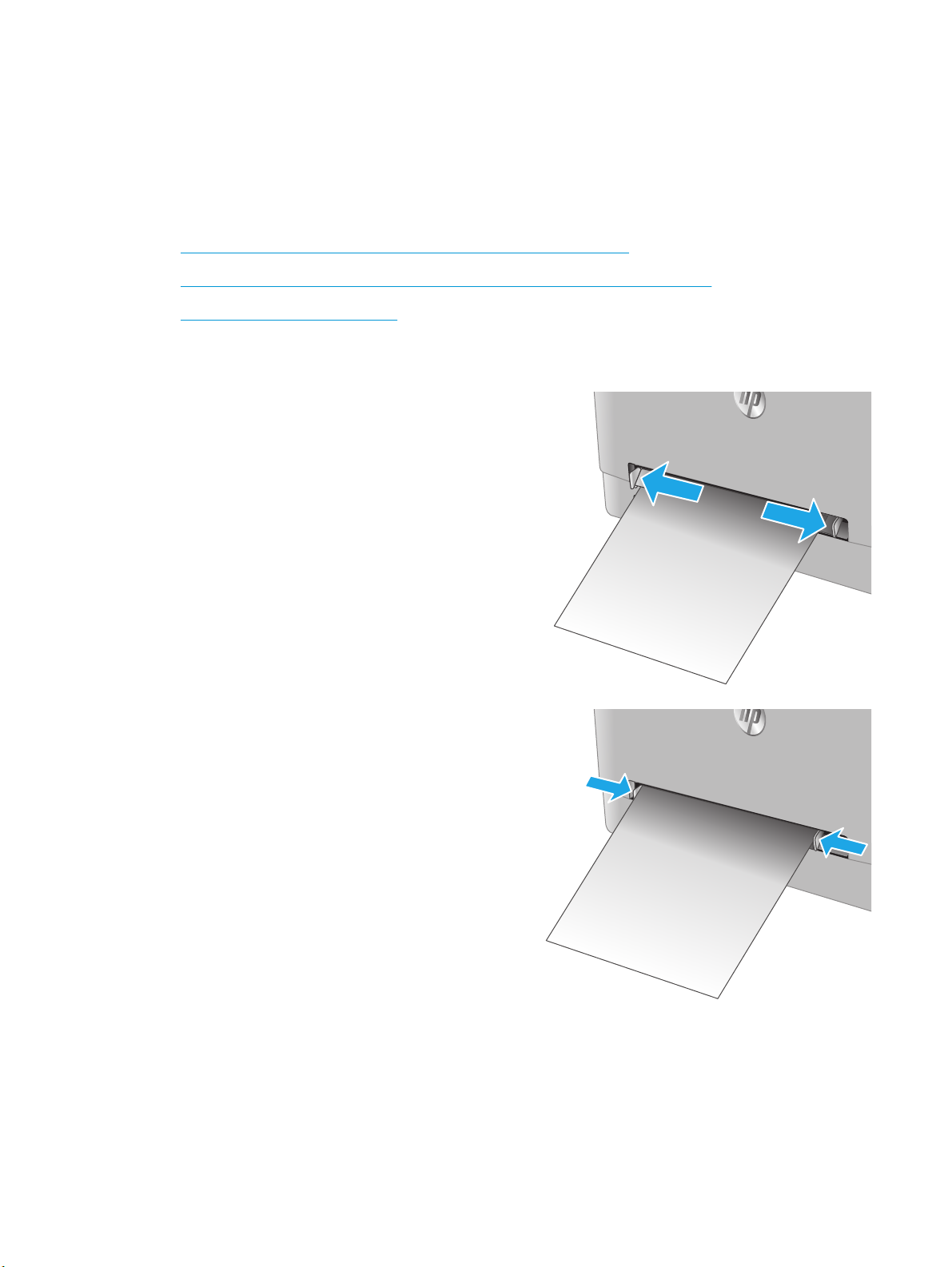
Naložite papir v režo za podajanje enega lista papirja (pladenj 1)
Uvod
Uporabite prednostno režo za podajanje enega lista papirja za tiskanje enostranskih dokumentov,
dokumentov, ki zahtevajo več vrst papirja ali ovojnic.
●
Nalaganje papirja v prednostno režo za podajanje enega lista papirja
●
Nalaganje ovojnice v prednostno režo za podajanje enega lista papirja (pladenj 1)
●
Usmerjenost papirja na pladnju 1
Nalaganje papirja v prednostno režo za podajanje enega lista papirja
1. Stranski vodili za širino papirja na prednostni reži
za podajanje enega lista papirja pomaknite
navzven.
2. Zgornji rob lista položite v odprtino in prilagodite
stranski vodili tako, da se rahlo dotikata papirja,
vendar ga ne upogibata.
14 Poglavje 2 Pladnji za papir SLWW
Page 25

3. V režo vstavite en list papirja in ga pridržite.
Izdelek bo list delno povlekel v pot papirja. Za
informacije o usmerjanju papirja si oglejte
Usmerjenost papirja na pladnju 1 na strani 16.
OPOMBA: Odvisno od velikosti papirja, boste
morda morali list pridržati z obema rokama,
dokler ni podan v izdelek.
4. V računalniku zaženite postopek tiskanja iz
programske aplikacije. Prepričajte se, da je
gonilnik nastavljen na ustrezno vrsto in velikost
papirja za tiskanje papirja iz reže za podajanje
enega lista papirja.
Nalaganje ovojnice v prednostno režo za podajanje enega lista papirja (pladenj 1)
1. Stranski vodili za širino papirja na prednostni reži
za podajanje enega lista papirja pomaknite
navzven.
SLWW Naložite papir v režo za podajanje enega lista papirja (pladenj 1) 15
Page 26
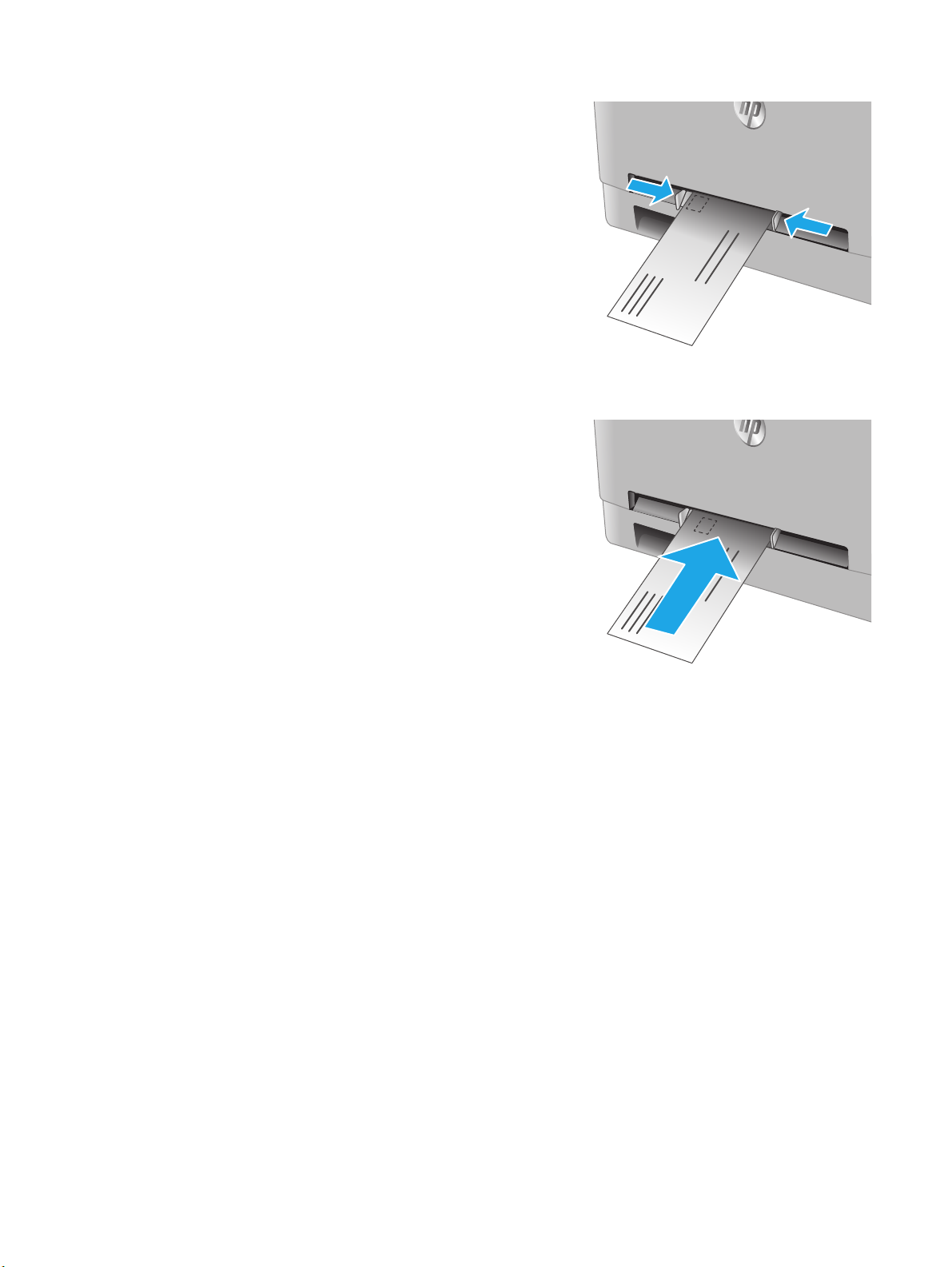
2. Desni rob ovojnice z licem navzgor položite v
odprtino in prilagodite stranski vodili, da se rahlo
dotikata papirja, vendar ga ne upogibata.
3. Vstavite ovojnico v režo in jo pridržite. Izdelek bo
ovojnico delno povlekel v pot papirja.
OPOMBA: Odvisno od velikosti ovojnice, jo
boste morda morali pridržati z obema rokama,
dokler ovojnica ni podana v izdelek.
4. V računalniku zaženite postopek tiskanja iz
programske aplikacije. Prepričajte se, da je
gonilnik nastavljen na ustrezno vrsto in velikost
papirja za tiskanje ovojnice iz reže za podajanje
enega lista papirja.
Usmerjenost papirja na pladnju 1
Papir, za katerega je določeno, kako ga je treba usmeriti, naložite v skladu z informacijami v naslednji tabeli.
16 Poglavje 2 Pladnji za papir SLWW
Page 27

Vrsta papirja Izhod Nalaganje papirja
Pisemski ali vnaprej natisnjen Enostransko tiskanje Z licem navzgor
Z zgornjim robom naprej v izdelek
123
Pisemski ali vnaprej natisnjen Obojestransko tiskanje Z licem navzdol
Z zgornjim robom stran od izdelka
123
Predhodno naluknjani Eno- ali obojestransko tiskanje Z licem navzgor
Luknje proti levi strani izdelka
SLWW Naložite papir v režo za podajanje enega lista papirja (pladenj 1) 17
Page 28

Nalaganje papirja na pladenj 2
Uvod
Spodaj je opisano nalaganje papirja na pladenj 2.
●
Nalaganje papirja na pladenj 2
●
Nalaganje ovojnic na pladenj 2
●
Usmerjenost papirja na pladnju 2
Nalaganje papirja na pladenj 2
1. Odprite pladenj.
2. Prilagodite vodila za papir tako, da jih stisnete na
velikost uporabljenega papirja.
18 Poglavje 2 Pladnji za papir SLWW
Page 29

3. Če želite naložiti papir velikosti Legal, podaljšajte
sprednji del pladnja tako, da pritisnete moder
zapah in hkrati povlečete sprednji del pladnja.
OPOMBA: Ko je na pladnju 2 naložen papir
velikosti Legal, sega pladenj približno 51 mm čez
rob izdelka.
4. Naložite papir na pladenj.
SLWW Nalaganje papirja na pladenj 2 19
Page 30
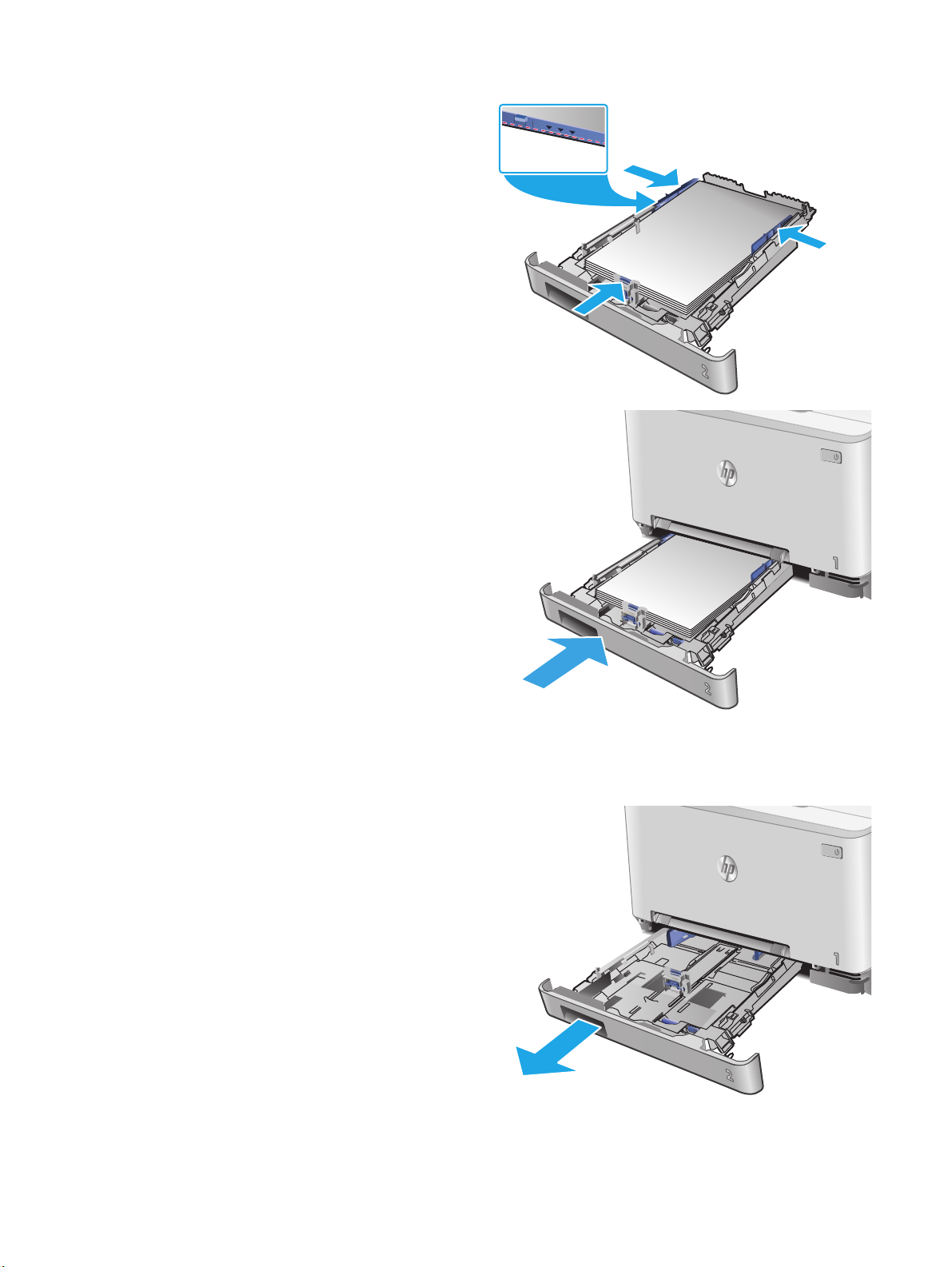
5. Preverite, ali je sveženj papirja raven na vseh
štirih vogalih. Vodila papirja po dolžini in širini
namestite ob sveženj papirja.
OPOMBA: Da preprečite zastoje, pladnja ne
napolnite prekomerno. Vrh svežnja mora biti pod
oznako za poln pladenj.
6. Ko se prepričate, da je sveženj papirja pod oznako
za poln pladenj, zaprite pladenj.
Nalaganje ovojnic na pladenj 2
1. Odprite pladenj.
20 Poglavje 2 Pladnji za papir SLWW
Page 31

2. Prilagodite vodila za papir tako, da jih stisnete na
velikost uporabljenih ovojnic.
3. Naložite ovojnice na pladenj.
SLWW Nalaganje papirja na pladenj 2 21
Page 32

4. Preverite, ali je sveženj ovojnic raven na vseh
štirih vogalih. Vodila po dolžini in širini namestite
ob sveženj ovojnic.
OPOMBA: Da preprečite zastoje, pladnja ne
napolnite prekomerno. Vrh svežnja mora biti pod
oznako za poln pladenj.
POZOR: Če na pladenj 2 naložite več kot pet
ovojnic, lahko pride do zastoja.
5. Ko se prepričate, da je sveženj pod oznako za
poln pladenj, zaprite pladenj.
Usmerjenost papirja na pladnju 2
Papir, za katerega je določeno, kako ga je treba usmeriti, naložite v skladu z informacijami v naslednji tabeli.
Vrsta papirja Izhod Nalaganje papirja
Pisemski ali vnaprej natisnjen Enostransko tiskanje Z licem navzgor
Z zgornjim robom proti izdelku
123
22 Poglavje 2 Pladnji za papir SLWW
Page 33

Vrsta papirja Izhod Nalaganje papirja
Pisemski ali vnaprej natisnjen Obojestransko tiskanje Z licem navzdol
Z zgornjim robom stran od izdelka
123
Predhodno naluknjani Eno- ali obojestransko tiskanje Z licem navzgor
Luknje proti levi strani izdelka
SLWW Nalaganje papirja na pladenj 2 23
Page 34

24 Poglavje 2 Pladnji za papir SLWW
Page 35

3 Potrošni material, dodatna oprema in deli
●
Naročanje potrošnega materiala, pripomočkov in delov
●
Menjava kartuš s tonerjem
Za več informacij:
Obiščite
HP-jeva celovita podpora za vaš izdelek vključuje te informacije:
●
●
●
●
●
●
www.hp.com/support/colorljM274MFP.
Namestitev in konfiguracija
Spoznavanje in uporaba
Odpravljanje težav
Nalaganje posodobitev za programsko opremo
Sodelovanje v forumih s podporo
Iskanje informacij o garanciji in predpisih
SLWW 25
Page 36

Naročanje potrošnega materiala, pripomočkov in delov
Naročanje
Naročanje potrošnega materiala in papirja www.hp.com/go/suresupply
Naročanje originalnih HP-jevih delov ali dodatne opreme
Naročanje pri ponudniku storitev ali podpore Obrnite se na pooblaščenega HP-jevega serviserja ali ponudnika
Naročanje prek HP-jevega vdelanega spletnega strežnika (EWS) Za dostop v podprtem spletnem brskalniku v računalniku vnesite
www.hp.com/buy/parts
podpore.
naslov IP ali ime gostitelja izdelka v polje za naslov/URL. V HPjevem vdelanem spletnem strežniku je povezava do spletnega
mesta HP SureSupply, kjer lahko kupite originalen HP-jev
potrošni material.
Potrebščine in dodatna oprema
Element Opis Številka kartuše Številka dela
potrošni material
Originalna kartuša s črnim tonerjem
HP 201A LaserJet
Originalna visokozmogljiva kartuša s
črnim tonerjem HP 201X LaserJet
Originalna kartuša s cijan tonerjem HP
201A LaserJet
Originalna visokozmogljiva kartuša s
cijan tonerjem HP 201X LaserJet
Standardno zmogljiva nadomestna kartuša s
črnim tonerjem
Visoko zmogljiva nadomestna kartuša s črnim
tonerjem
Standardno zmogljiva nadomestna kartuša s
cijan tonerjem
Visokozmogljiva nadomestna kartuša s cijan
tonerjem
201A CF400A
201X CF400X
201A CF401A
201X CF401X
Originalna kartuša z rumenim
tonerjem HP 201A LaserJet
Originalna visokozmogljiva kartuša z
rumenim tonerjem HP 201X LaserJet
Originalna kartuša z magenta
tonerjem HP 201A LaserJet
Originalna visokozmogljiva kartuša z
magenta tonerjem HP 201X LaserJet
Dodatna oprema
Kabel USB 2.0 za tiskalnik Kabel A–B (2 m standardni) C6518A
Standardno zmogljiva nadomestna kartuša z
rumenim tonerjem
Visokozmogljiva nadomestna kartuša z
rumenim tonerjem
Standardno zmogljiva nadomestna kartuša z
magenta tonerjem
Visokozmogljiva nadomestna kartuša z
magenta tonerjem
201A CF402A
201X CF402X
201A CF403A
201X CF403X
Deli, ki jih lahko uporabniki sami popravijo
Za številne izdelke HP LaserJet so na voljo deli, ki jih lahko stranka popravi sama (CSR), kar omogoča hitrejše
popravilo. Več informacij o programu CSR in prednostih si lahko ogledate na spletnih straneh
go/csr-support in www.hp.com/go/csr-faq.
www.hp.com/
26 Poglavje 3 Potrošni material, dodatna oprema in deli SLWW
Page 37

Originalne HP-jeve nadomestne dele lahko naročite na spletni strani www.hp.com/buy/parts ali tako, da se
obrnete na HP-jev pooblaščeni servis ali ponudnika podpore. Pri naročanju potrebujete naslednji podatek:
številka dela, serijska številka (na hrbtni strani tiskalnika), številka izdelka ali ime izdelka.
●
Dele, za katere je samopopravilo navedeno kot obvezno, morajo stranke namestiti same, razen če so za
popravilo pripravljene plačati HP-jevemu serviserju. V okviru HP-jeve garancije za izdelke za te dele ni
na voljo podpora na mestu uporabe ali z vračilom v skladišče.
●
Dele, za katere je samopopravilo navedeno kot izbirno, lahko HP-jev serviser v garancijskem obdobju
namesti brezplačno.
Element Opis Možnosti
Pladenj za prednostno režo za podajanje enega
lista papirja
Vhodni pladenj za 150 listov papirja Nadomestna kaseta za pladenj 2 Obvezno RM2-5886-000
Nadomestni pladenj za prednostno režo za
podajanje enega lista papirja (pladenj 1)
samopopravila
Obvezno RM2-5865-000
Številka dela
SLWW Naročanje potrošnega materiala, pripomočkov in delov 27
Page 38

Menjava kartuš s tonerjem
Uvod
Ta izdelek vas opozori, ko je raven kartuše s tonerjem nizka. Dejanska preostala življenjska doba kartuše s
tonerjem je lahko drugačna. Priporočamo, da pripravite nadomestno kartušo in jo namestite, ko kakovost
tiskanja ne bo več zadovoljiva.
Na spletni strani HP SureSupply na
www.hp.com/go/suresupply lahko kupite kartuše in preverite združljivost
kartuš. Pomaknite se na dno strani in preverite, ali je država/regija pravilna.
Izdelek uporablja štiri barve in ima za vsako drugo kartušo s tonerjem: rumena (Y), škrlatna (M), cijan (C) in
črna (K). Kartuše s tonerjem so znotraj sprednjih vratc.
Element Opis Številka kartuše Številka dela
Originalna kartuša s črnim tonerjem HP
201A LaserJet
Originalna visokozmogljiva kartuša s črnim
tonerjem HP 201X LaserJet
Originalna kartuša s cijan tonerjem HP
201A LaserJet
Originalna visokozmogljiva kartuša s cijan
tonerjem HP 201X LaserJet
Originalna kartuša z rumenim tonerjem HP
201A LaserJet
Originalna visokozmogljiva kartuša z
rumenim tonerjem HP 201X LaserJet
Originalna kartuša z magenta tonerjem HP
201A LaserJet
Standardno zmogljiva nadomestna kartuša
s črnim tonerjem
Visoko zmogljiva nadomestna kartuša s
črnim tonerjem
Standardno zmogljiva nadomestna kartuša
s cijan tonerjem
Visokozmogljiva nadomestna kartuša s
cijan tonerjem
Standardno zmogljiva nadomestna kartuša
z rumenim tonerjem
Visokozmogljiva nadomestna kartuša z
rumenim tonerjem
Standardno zmogljiva nadomestna kartuša
z magenta tonerjem
201A CF400A
201X CF400X
201A CF401A
201X CF401X
201A CF402A
201X CF402X
201A CF403A
Originalna visokozmogljiva kartuša z
magenta tonerjem HP 201X LaserJet
Visokozmogljiva nadomestna kartuša z
magenta tonerjem
201X CF403X
Kartuše s tonerjem ne odstranjujte iz embalaže do uporabe.
POZOR: Kartuše s tonerjem ne izpostavljajte svetlobi več kot nekaj minut, saj se lahko poškoduje. Če
morate kartušo s tonerjem za več časa odstraniti iz izdelka, pospravite kartušo v originalno plastično
embalažo ali jo pokrijte z lahkim, neprozornim predmetom.
Na naslednji sliki so prikazani sestavni deli kartuše s tonerjem.
28 Poglavje 3 Potrošni material, dodatna oprema in deli SLWW
Page 39

3
1 Ročica
2 Slikovni boben
3 Pomnilniško vezje
2
1
POZOR: Če pride toner v stik z oblačili, ga obrišite s suho krpo in oblačila operite v mrzli vodi. Vroča voda
toner utrdi v blago.
OPOMBA: Informacije o recikliranju rabljenih kartuš s tonerjem so v škatli kartuše.
Odstranite in zamenjajte kartuše s tonerjem
1. Odprite sprednja vratca.
SLWW Menjava kartuš s tonerjem 29
Page 40

2. Primite modri ročaj na predalu za kartušo s
tonerjem in predal izvlecite.
3. Kartušo odstranite tako, da primete ročico
kartuše s tonerjem in jo izvlečete ven.
4. Iz škatle vzemite nov paket kartuš s tonerjem in
povlecite jeziček za sprostitev na embalaži.
30 Poglavje 3 Potrošni material, dodatna oprema in deli SLWW
Page 41

5. Iz odprte embalaže vzemite kartušo s tonerjem.
6. Kartušo s tonerjem rahlo nagnite naprej in nazaj,
da enakomerno porazdelite toner.
7. Ne dotikajte se slikovnega bobna na dnu kartuše
s tonerjem. Prstni odtisi na slikovnem bobnu
lahko povzročijo težave s kakovostjo tiskanja.
SLWW Menjava kartuš s tonerjem 31
Page 42

8. V predal vstavite novo kartušo s tonerjem.
Prepričajte se, da se barvna oznaka na kartuši
ujema z barvno oznako na predalu.
9. Zaprite predal za kartuše s tonerjem.
10. Zaprite sprednja vratca.
32 Poglavje 3 Potrošni material, dodatna oprema in deli SLWW
Page 43

11. Rabljeno kartušo s tonerjem dajte v embalažo, v
kateri ste dobili novo kartušo.
http://www.hp.com/recycle
12. Z vnaprej plačano nalepko z naslovom za
pošiljanje vrnite uporabljeno kartušo HP-ju, da jo
ta reciklira (če je to mogoče).
SLWW Menjava kartuš s tonerjem 33
Page 44

34 Poglavje 3 Potrošni material, dodatna oprema in deli SLWW
Page 45

4Tiskanje
●
Tiskalniški posli (Windows)
●
Tiskalniški posli (OS X)
●
Mobilno tiskanje
●
Uporaba neposrednega tiskanja z USB-ja
Za več informacij:
Obiščite
HP-jeva celovita podpora za vaš izdelek vključuje te informacije:
●
●
●
●
●
●
www.hp.com/support/colorljM274MFP.
Namestitev in konfiguracija
Spoznavanje in uporaba
Odpravljanje težav
Nalaganje posodobitev za programsko opremo
Sodelovanje v forumih s podporo
Iskanje informacij o garanciji in predpisih
SLWW 35
Page 46

Tiskalniški posli (Windows)
Tiskanje (Windows)
Naslednji postopek predstavlja osnovo tiskanje v sistemu Windows.
1. V programski opremi izberite možnost Natisni.
2. Izberite izdelek na seznamu tiskalnikov. Če želite spremeniti nastavitve, kliknite ali tapnite gumb
Lastnosti ali Nastavitve, da odprete gonilnik tiskalnika.
OPOMBA: Gumb se v različni programski opremi imenuje različno.
OPOMBA: Če želite do teh funkcij dostopati na začetnem zaslonu operacijskega sistema Windows 8 ali
8.1, izberite Naprave, Natisni in izberite tiskalnik.
3. Kliknite ali tapnite zavihke v gonilniku tiskalnika, da konfigurirate razpoložljive možnosti. Na primer,
nastavite usmerjenost papirja na zavihku Zaključna obdelava in nastavite vir, vrsto, velikost papirja in
nastavitve kakovosti na zavihku Papir/kakovost.
4. Kliknite ali tapnite gumb V redu, da se vrnete na pogovorno okno Natisni. Izberite število kopij, ki jih
želite natisniti s tega zaslona.
5. Kliknite ali tapnite gumb V redu, da natisnete posel.
36 Poglavje 4 Tiskanje SLWW
Page 47

Ročno obojestransko tiskanje (Windows)
Ta postopek uporabite za izdelke, v katerih ni nameščena samodejna enota za obojestransko tiskanje, ali za
tiskanje na papir, ki jih enota za obojestransko tiskanje ne podpira.
1. V programski opremi izberite možnost Tiskanje.
2. Izberite izdelek na seznamu tiskalnikov in kliknite ali tapnite gumb Lastnosti ali Nastavitve, da odprete
gonilnik tiskalnika.
OPOMBA: Gumb se v različni programski opremi imenuje različno.
OPOMBA: Če želite do teh funkcij dostopati na začetnem zaslonu operacijskega sistema Windows 8 ali
8.1, izberite Naprave, Natisni in izberite tiskalnik.
3. Kliknite ali tapnite zavihek Zaključna obdelava.
4. Izberite potrditveno polje Natisni obojestransko (ročno). Kliknite gumb V redu, da natisnete prvo stran
opravila.
5. Vzemite natisnjeni sveženj iz izhodnega predala in ga položite na pladenj 1.
6. Če ste pozvani, se dotaknite ustreznega gumba na nadzorni plošči, da nadaljujete.
SLWW Tiskalniški posli (Windows) 37
Page 48

Tiskanje več strani na en list (Windows)
1. V programski opremi izberite možnost Natisni.
2. Izberite izdelek na seznamu tiskalnikov in kliknite ali tapnite gumb Lastnosti ali Nastavitve, da odprete
gonilnik tiskalnika.
OPOMBA: Gumb se v različni programski opremi imenuje različno.
OPOMBA: Če želite do teh funkcij dostopati na začetnem zaslonu operacijskega sistema Windows 8 ali
8.1, izberite Naprave, Natisni in izberite tiskalnik.
3. Kliknite ali tapnite zavihek Zaključna obdelava.
4. Izberite število strani na list na spustnem seznamu Strani na list.
5. Izberite pravilne možnosti Natisni robove strani, Vrstni red strani in Usmerjenost. Kliknite gumb V
redu, da zaprete pogovorno okno Lastnosti dokumenta.
6. V pogovornem oknu Natisni kliknite gumb V redu, da natisnete posel.
Izbira vrste papirja (Windows)
1. V programski opremi izberite možnost Natisni.
2. Izberite izdelek na seznamu tiskalnikov in kliknite ali tapnite gumb Lastnosti ali Nastavitve, da odprete
gonilnik tiskalnika.
OPOMBA: Gumb se v različni programski opremi imenuje različno.
OPOMBA: Če želite do teh funkcij dostopati na začetnem zaslonu operacijskega sistema Windows 8 ali
8.1, izberite Naprave, Natisni in izberite tiskalnik.
3. Kliknite ali tapnite zavihek Papir/kakovost.
4. Na spustnem seznamu Vrsta papirja izberite vrsto papirja, ki najbolje opisuje papir, ki ga uporabljate, in
kliknite gumb OK.
5. Kliknite gumb V redu, da zaprete pogovorno okno Lastnosti dokumenta. V pogovornem oknu Natisni
kliknite gumb V redu, da natisnete posel.
38 Poglavje 4 Tiskanje SLWW
Page 49

Tiskalniški posli (OS X)
Tiskanje (OS X)
Naslednji postopek predstavlja osnovno tiskanje v sistemu OS X.
1. Kliknite meni File (Datoteka) in nato možnost Print (Tiskanje).
2. Izberite napravo.
3. Kliknite Show Details (Pokaži podrobnosti) in izberite druge menije za prilagoditev nastavitev tiskanja.
4. Kliknite gumb Print (Tiskanje).
Ročno obojestransko tiskanje (OS X)
OPOMBA: Ta funkcija je na voljo, če namestite HP-jev gonilnik tiskalnika. Morda ni na voljo, če uporabljate
AirPrint.
1. Kliknite meni File (Datoteka) in nato možnost Print (Tiskanje).
2. Izberite napravo.
3. Kliknite Show Details (Pokaži podrobnosti) in nato še meni Manual Duplex (Ročno obojestransko
tiskanje).
4. Kliknite polje Manual Duplex (Ročno obojestransko) in izberite možnost vezave.
5. Kliknite gumb Print (Tiskanje).
6. Stopite do naprave in odstranite prazen papir s pladnja 1.
7. Vzemite natisnjeni sveženj z izhodnega pladnja in ga položite v vhodni pladenj z natisnjeno stranjo
navzdol.
8. Če ste pozvani, se dotaknite ustreznega gumba na nadzorni plošči, da nadaljujete.
Tiskanje več strani na en list (OS X)
1. Kliknite meni File (Datoteka) in nato možnost Print (Tiskanje).
2. Izberite napravo.
3. Kliknite Show Details (Pokaži podrobnosti) in nato še meni Layout (Postavitev).
4. Na spustnem seznamu Pages per Sheet (Strani na list) izberite število strani, ki jih želite natisniti na
vsak list.
5. Na območju Layout Direction (Usmeritev postavitve) izberite vrstni red in postavitev strani na listu.
6. V meniju Borders (Robovi) izberite vrsto roba, ki ga želite natisniti okoli vsake strani na listu.
7. Kliknite gumb Print (Tiskanje).
SLWW Tiskalniški posli (OS X) 39
Page 50

Izbira vrste papirja (OS X)
1. Kliknite meni File (Datoteka) in nato možnost Print (Tiskanje).
2. Izberite napravo.
3. Kliknite Show Details (Pokaži podrobnosti) in nato še meni Media & Quality (Mediji in kakovost) ali
Paper/Quality (Papir/kakovost)
4. Na spustnem seznamu Media-type (Vrsta medijev) izberite vrsto.
5. Kliknite gumb Print (Tiskanje).
40 Poglavje 4 Tiskanje SLWW
Page 51

Mobilno tiskanje
Uvod
HP nudi številne rešitve mobilnega in elektronskega tiskanja (ePrint) za brezžično tiskanje s HP-jevim
tiskalnikom iz prenosnega ali tabličnega računalnika,pametnega telefona ali druge mobilne naprave. Obiščite
www.hp.com/go/LaserJetMobilePrinting (samo v angleščini),da si ogledate popolni seznam in
ugotovite,katera izbira je najboljša.
Za več informacij o brezžičnem tiskanju obiščite
●
HP ePrint za tiskanje po e-pošti
●
Programska oprema HP ePrint
●
AirPrint
●
Funkcija tiskanja, vdelana v napravah Android
HP ePrint za tiskanje po e-pošti
S storitvijo HP ePrint lahko dokumente tiskate tako, da jih pošljete kot e-poštno prilogo na e-poštni naslov
izdelka iz katere koli naprave, ki podpira e-pošto.
Za uporabo storitve HP ePrint mora izdelek izpolnjevati te zahteve:
●
Izdelek mora biti povezan v žično ali brezžično omrežje in imeti internetni dostop.
●
V izdelku morajo biti omogočene HP-jeve spletne storitve in izdelek mora biti registriran v storitvi
HP Connected ali HP ePrint Center.
1. Na začetnem zaslonu na nadzorni plošči izdelka se dotaknite gumba Informacije o povezavi
.
2. Odprite naslednje menije:
www.hp.com/go/wirelessprinting.
●
ePrint
●
Nastavitve
●
Omogoči spletne storitve
3. Če si želite prebrati pogodbo s pogoji uporabe, se dotaknite gumba Natisni. Če želite sprejeti
pogoje uporabe in omogočiti HP‑jeve spletne storitve, se dotaknite gumba OK.
Izdelek omogoči spletne storitve in nato natisne stran z informacijami. Na strani z informacijami je
koda tiskalnika za registracijo HP-jevega izdelka v storitvi HP Connected ali HP ePrint Center.
4. Če želite ustvariti račun HP ePrint in dokončati nastavitev storitve ePrint po e-pošti, obiščite
www.hpconnected.com ali www.hp.com/go/eprintcenter.
Če želite dodatne informacije o podpori za ta izdelek, obiščite
www.hp.com/support/colorljM274MFP.
Programska oprema HP ePrint
S programsko opremo HP ePrint lahko iz namiznega ali prenosnega računalnika s sistemom Windows ali Mac
enostavno tiskate z vsemi izdelki s podporo za HP ePrint. S to programsko opremo boste lahko preprosto
SLWW Mobilno tiskanje 41
Page 52

našli izdelke s podporo za HP ePrint, ki so registrirani v računu za storitev HP Connected. Ciljni HP-jev
tiskalnik je lahko v pisarni ali kjer koli na planetu.
●
Windows: Po namestitvi programske opreme v programu odprite možnost Natisni, nato pa na seznamu
nameščenih tiskalnikov izberite HP ePrint. Kliknite gumb Lastnosti za konfiguriranje možnosti tiskanja.
●
Mac: Po namestitvi programske opreme izberite File (Datoteka), Print (Natisni) in nato izberite puščico
poleg možnosti PDF (spodaj levo na zaslonu gonilnika). Izberite HP ePrint.
V sistemu Windows programska oprema HP ePrint podpira tiskanje prek TCP/IP lokalnih omrežnih tiskalnikov
v omrežju (LAN ali WAN) z izdelki, ki podpirajo UPD PostScript®.
Windows in Mac podpirata tiskanje prek IPP z izdelki v omrežju LAN ali WAN, ki podpirajo ePCL.
Windows in Mac podpirata tudi tiskanje dokumentov PDF na javnih lokacijah tiskanja in tiskanje s programsko
opremo HP ePrint po e-pošti prek oblaka.
AirPrint
Gonilnike in dodatne informacije lahko poiščete na
OPOMBA: Programska oprema HP ePrint je pripomoček za potek dela s PDF-ji za računalnike Mac in ni
dejanski gonilnik tiskalnika.
OPOMBA: Programska oprema HP ePrint ne podpira tiskanja prek USB-ja.
Neposredno tiskanje z Applovo funkcijo AirPrint je podprto v operacijskem sistemu iOS 4.2 ali novejšem in v
računalnikih Mac z operacijskim sistemom OS X 10.7 Lion ali novejšim. S funkcijo AirPrint lahko s tem
izdelkom tiskate neposredno iz naprav iPad,iPhone (3GS in novejših različic) in iPod touch (tretje generacije in
novejših) z uporabo naslednjih mobilnih aplikacij:
●
Pošta
●
Fotografije
●
Safari
●
iBooks
●
Izbrane aplikacije drugih proizvajalcev
Če želite uporabljati funkcijo AirPrint, mora biti izdelek povezan v isto brezžično omrežje kot Applova
naprava. Za več informacij o uporabi funkcije AirPrint in z njo združljivih HP-jevih izdelkih obiščite spletno
mesto s podporo za izdelek
laserjetmobileprinting.
www.hp.com/support/colorljM274MFP ali pa www.hp.com/go/
www.hp.com/go/eprintsoftware.
OPOMBA: AirPrint ne podpira povezav USB.
Funkcija tiskanja, vdelana v napravah Android
HP-jeva vgrajena rešitev tiskanja iz naprav Android in Kindle omogoča, da mobilne naprave samodejno
najdejo HP-jeve tiskalnike, ki so v omrežju ali dosegu za brezžično tiskanje. Rešitev za tiskanje je vgrajena v
podprtih operacijskih sistemih, zato ni treba namestiti gonilnikov ali prenesti programske opreme. Tiskalnik
mora biti povezan v isto omrežje (podomrežje) kot naprava Android, omrežje pa mora imeti brezžično
dostopno točko.
Za več informacij o uporabi funkcije tiskanja, vdelane v napravah Android, in o tem, katere naprave Android
so podprte, obiščite
42 Poglavje 4 Tiskanje SLWW
www.hp.com/support/colorljM274MFP ali pa www.hp.com/go/laserjetmobileprinting.
Page 53

Uporaba neposrednega tiskanja z USB-ja
1. Vstavite pogon USB v vrata USB z neposrednim dostopom na izdelku.
2. Meni Pogon USB se odpre s temi možnostmi:
●
Tiskanje dokumentov
●
Prikaži in natisni
●
Optično branje – pogon USB
3. Za tiskanje dokumenta se dotaknite zaslona Tiskanje dokumentov in se dotaknite imena mape v
pogonu USB, kjer je shranjen dokument. Ko se prikaže zaslon s povzetkom, se ga lahko dotaknete in
prilagodite nastavitve. Dotaknite se gumba Tiskanje, da natisnete dokument.
4. Za tiskanje fotografij se dotaknite zaslona Ogled in tiskanje fotografij, nato se dotaknite slike
predogleda, da izberete vse fotografije, ki jih želite natisniti. Dotaknite se gumba Končano. Ko se
prikaže zaslon s povzetkom, se ga lahko dotaknete in prilagodite nastavitve. Dotaknite se gumba
Tiskanje, da natisnete fotografije.
5. Vzemite natisnjeni posel iz izhodnega predala in odstranite pogon USB.
SLWW Uporaba neposrednega tiskanja z USB-ja 43
Page 54

44 Poglavje 4 Tiskanje SLWW
Page 55

5 Kopiranje
●
Kopiranje
●
Kopiranje na obe strani (obojestransko)
Za več informacij:
Obiščite
HP-jeva celovita podpora za vaš izdelek vključuje te informacije:
●
●
●
●
●
●
www.hp.com/support/colorljM274MFP.
Namestitev in konfiguracija
Spoznavanje in uporaba
Odpravljanje težav
Nalaganje posodobitev za programsko opremo
Sodelovanje v forumih s podporo
Iskanje informacij o garanciji in predpisih
SLWW 45
Page 56

Kopiranje
1. Položite dokument na steklo optičnega bralnika, kot kažejo indikatorji na izdelku.
2.
Na začetnem zaslonu na nadzorni plošči izdelka se dotaknite gumba Kopiranje
3. Za optimiziranje kakovosti kopiranja različnih vrst dokumentov se dotaknite gumba Nastavitve ter se
pomaknite do gumba Optimiziraj in se ga dotaknite. Za premikanje po možnostih podrsajte po zaslonu z
nadzorno ploščo. Dotaknite se želene možnosti, da jo izberete. Na voljo so naslednje nastavitve
kakovosti kopiranja:
●
Samodejna izbira: To nastavitev uporabite, če vam kakovost kopije ni pomembna. To je privzeta
nastavitev.
●
Mešano: To nastavitev uporabite za dokumente, ki vsebujejo besedilo in grafike.
●
Besedilo: To nastavitev uporabite za dokumente, ki vsebujejo v glavnem besedilo.
●
Slika: To nastavitev uporabite za dokumente, ki vsebujejo v glavnem grafike.
4. Dotaknite se možnosti Število kopij, nato pa s tipkovnico na zaslonu na dotik nastavite število kopij.
5. Dotaknite se gumba Črno-belo ali Barvno, da začnete kopirati.
.
46 Poglavje 5 Kopiranje SLWW
Page 57

Kopiranje na obe strani (obojestransko)
Ročno obojestransko tiskanje
1. Dokument s sprednjo stranjo navzdol postavite na stekleno ploščo optičnega bralnika, pri čemer naj bo
zgornji levi rob dokumenta v zgornjem levem robu steklene plošče. Zaprite optični bralnik.
2.
Na začetnem zaslonu na nadzorni plošči izdelka se dotaknite gumba Kopiranje
3. Dotaknite se gumba Nastavitve.
4. Pomaknite se do gumba Obojestransko in se ga dotaknite.
5. Podrsajte po možnostih in se dotaknite tiste, ki jo želite izbrati.
6. Dotaknite se gumba Črno-belo ali Barvno, da začnete kopirati.
7. Izdelek vas pozove, da naložite naslednji izvirni dokument. Položite ga na steklo in se dotaknite gumba
OK.
8. Ponavljajte postopek, dokler optično ne preberete zadnje strani. Dotaknite se gumba Končano, da
končate tiskanje kopij.
.
SLWW Kopiranje na obe strani (obojestransko) 47
Page 58

48 Poglavje 5 Kopiranje SLWW
Page 59

6Optično branje
●
Optično branje s programsko opremo HP Scan (Windows)
●
Optično branje s programsko opremo HP Scan (OS X)
●
Optično branje v pogon USB
●
Nastavitev optičnega branja v omrežno mapo
●
Optično branje v omrežno mapo
●
Nastavitev optičnega branja za e-pošto
●
Optično branje na e-poštni naslov
●
Dodatna opravila optičnega branja
Za več informacij:
Obiščite
HP-jeva celovita podpora za vaš izdelek vključuje te informacije:
●
●
●
●
●
●
www.hp.com/support/colorljM274MFP.
Namestitev in konfiguracija
Spoznavanje in uporaba
Odpravljanje težav
Nalaganje posodobitev za programsko opremo
Sodelovanje v forumih s podporo
Iskanje informacij o garanciji in predpisih
SLWW 49
Page 60

Optično branje s programsko opremo HP Scan (Windows)
S programsko opremo HP Scan inicializirajte optično branje iz programske opreme v računalniku. Optično
prebrano sliko lahko shranite kot datoteko ali jo pošljete v drugo aplikacijo.
1. Položite dokument v podajalnik dokumentov ali na steklo optičnega bralnika, kot kažejo indikatorji na
izdelku.
2. Kliknite Start in nato možnost Programi (ali Vsi programi v sistemu Windows XP).
3. Kliknite HP in izberite svoj izdelek.
4. Kliknite HP Scan, izberite bližnjico optičnega branja in po potrebi prilagodite nastavitve.
5. Kliknite Scan (Optično preberi).
OPOMBA: Kliknite Advanced Settings (Dodatne nastavitve) za dostop do več možnosti.
Kliknite Create New Shortcut (Ustvari novo bližnjico), da ustvarite nabor nastavitev po meri in ga shranite na
seznam bližnjic.
50 Poglavje 6 Optično branje SLWW
Page 61

Optično branje s programsko opremo HP Scan (OS X)
S programsko opremo HP Scan inicializirajte optično branje iz programske opreme v računalniku.
1. Položite dokument v podajalnik dokumentov ali na steklo optičnega bralnika, kot kažejo indikatorji na
izdelku.
2. Odprite HP Scan v mapi Hewlett-Packard v mapi Applications (Aplikacije).
3. Sledite navodilom na zaslonu za optično branje dokumenta.
4. Ko optično preberete vse strani, kliknite File (Datoteka) in nato Save (Shrani), da jih shranite v datoteko.
SLWW Optično branje s programsko opremo HP Scan (OS X) 51
Page 62

Optično branje v pogon USB
1. Položite dokument na steklo optičnega bralnika, kot kažejo indikatorji na izdelku.
2. Vstavite pogon USB v vrata USB z neposrednim dostopom.
3.
Na začetnem zaslonu na nadzorni plošči izdelka se dotaknite gumba Optično branje
4. Dotaknite se zaslona Optično branje v pogon USB.
5. Dotaknite se gumba Optično branje za optično branje in shranjevanje datoteke. Izdelek v pogonu USB
ustvari mapo z imenom HPSCANS in shrani datoteko v obliki PDF ali JPG s samodejno ustvarjenim
imenom.
OPOMBA: Ko se prikaže zaslon s povzetkom, se ga lahko dotaknete in prilagodite nastavitve.
Lahko tudi spremenite ime mape.
.
52 Poglavje 6 Optično branje SLWW
Page 63

Nastavitev optičnega branja v omrežno mapo
Uvod
Za uporabo te funkcije optičnega branja mora biti izdelek povezan v omrežje. Ta funkcija optičnega branja ni
na voljo, dokler je ne konfigurirate. Funkcijo konfigurirajte kot del popolne namestitve programske opreme s
čarovnikom za nastavitev optičnega branja v omrežno mapo (Windows), ki je nameščen v skupini HP-
jevih programov za izdelek. Te funkcije lahko konfigurirate tudi s HP-jevim vdelanim spletnim strežnikom.
Naslednja navodila opisujejo konfiguriranje funkcije s čarovnikom za optično branje v omrežno mapo in HPjevim vdelanim spletnim strežnikom.
●
Uporaba čarovnika za optično branje v omrežno mapo (Windows)
●
Nastavitev funkcije optičnega branja v omrežno mapo s HP-jevim vdelanim spletnim strežnikom
(Windows)
●
Nastavitev funkcije optičnega branja v omrežno mapo v sistemu Mac
Uporaba čarovnika za optično branje v omrežno mapo (Windows)
Nekateri HP-jevi izdelki vključujejo namestitev gonilnika s CD-ja s programsko opremo. Ob koncu nastavitve
je možnost Nastavi optično branje v mapo in za e-pošto. Čarovniki za nastavitev vključujejo možnosti za
osnovno konfiguracijo.
Po namestitvi dostopite do čarovnika za nastavitev tako, da kliknete gumb Start, izberete element Programi
ali Vsi programi in nato kliknete element HP. Kliknite element imena izdelka in nato možnost Čarovnik za
optično branje v omrežno mapo, da začnete konfiguracijo.
1. Za dodajanje nove omrežne mape kliknite gumb Novo.
2. Vnesite naslov omrežne mape ali kliknite gumb Prebrskaj, da poiščete mapo, ki jo želite dati v skupno
rabo. Vnesite prikazno ime, ki naj se prikaže na nadzorni plošči. Kliknite gumb Naprej.
3. Za skupno rabo mape z drugimi uporabniki kliknite polje za to možnost. Po potrebi vnesite varnostni
PIN. Kliknite gumb Naprej.
4. Vnesite uporabniško ime in geslo. Kliknite gumb Naprej.
5. Preglejte informacije in preverite, ali so vse nastavitve pravilne. Če se pojavi napaka, kliknite gumb
Nazaj, da jo odpravite. Ko končate, kliknite gumb Shrani in preizkusi, da preizkusite konfiguracijo in
končate nastavitev.
Nastavitev funkcije optičnega branja v omrežno mapo s HP-jevim vdelanim
spletnim strežnikom (Windows)
1. Odprite HP-jev vdelani spletni strežnik.
a. Če želite prikazati naslov IP ali ime gostitelja, se na začetnem zaslonu na nadzorni plošči izdelka
dotaknite gumba Informacije o povezavi
Povezava z omrežjem Wi-Fi VZPOSTAVLJENA
in nato gumba Povezano z omrežjem ali
.
SLWW Nastavitev optičnega branja v omrežno mapo 53
Page 64

b. Odprite spletni brskalnik in v vrstico naslova vnesite naslov IP ali ime gostitelja točno tako, kot je
prikazano na nadzorni plošči izdelka. Na računalniški tipkovnici pritisnite tipko Enter. Odpre se
vdelani spletni strežnik.
OPOMBA: Če se v spletnem brskalniku prikaže sporočilo Prišlo je do težave z varnostnim
potrdilom tega spletnega mesta, ko poskusite odpreti vdelani spletni strežnik, kliknite Vstopi na
to spletno mesto (ni priporočeno).
Z izbiro možnosti Vstopi na to spletno mesto (ni priporočeno) ne boste škodili računalniku, ko
krmarite po vdelanem spletnem strežniku izdelka.
2. Kliknite zavihek Optično branje.
3. V levem podoknu za krmarjenje kliknite povezavo Nastavitev omrežne mape.
4. Na strani Konfiguracija omrežne mape kliknite gumb Novo.
a. V razdelku Podatki o omrežni mapi vnesite prikazno ime in omrežno pot. Po potrebi vnesite
omrežno uporabniško ime in geslo.
OPOMBA: Da bo ta funkcija delovala, mora biti omrežna mapa v skupni rabi. Lahko je v skupni
rabi samo za vas ali tudi za druge uporabnike.
b. Izbirno: Mapo pred nepooblaščenim dostopom zaščitite tako, da vnesete PIN v razdelek Dostop do
mape zaščiti s kodo PIN. Ta PIN bo zahtevan vsakič, ko bo kdo uporabil funkcijo optičnega branja v
omrežno mapo.
c. V razdelku Nastavitve optičnega branja prilagodite nastavitve optičnega branja.
Preglejte vse podatke in kliknite možnost Shrani in preizkusi, da shranite podatke in preizkusite
povezavo, ali pa Samo shrani, če želite samo shraniti podatke.
Nastavitev funkcije optičnega branja v omrežno mapo v sistemu Mac
1. Vmesnik vdelanega spletnega strežnika odprite na enega od naslednjih načinov.
Odpiranje HP-jevega vdelanega spletnega strežnika s spletnim brskalnikom
a. Če želite prikazati naslov IP ali ime gostitelja, se na začetnem zaslonu na nadzorni plošči izdelka
dotaknite gumba Informacije o povezavi
Povezava z omrežjem Wi-Fi VZPOSTAVLJENA
b. Odprite spletni brskalnik in v vrstico naslova vnesite naslov IP ali ime gostitelja točno tako, kot je
prikazano na nadzorni plošči izdelka. Na računalniški tipkovnici pritisnite tipko Enter. Odpre se
vdelani spletni strežnik.
OPOMBA: Če se v spletnem brskalniku prikaže sporočilo Prišlo je do težave z varnostnim
potrdilom tega spletnega mesta, ko poskusite odpreti vdelani spletni strežnik, kliknite Vstopi na
to spletno mesto (ni priporočeno).
in nato gumba Povezano z omrežjem ali
.
Z izbiro možnosti Vstopi na to spletno mesto (ni priporočeno) ne boste škodili računalniku, ko
krmarite po vdelanem spletnem strežniku izdelka.
54 Poglavje 6 Optično branje SLWW
Page 65

Odpiranje HP-jevega vdelanega spletnega strežnika s pripomočkom HP Utility
a. Odprite HP Utility tako, da kliknete ikono pripomočka HP Utility v orodni vrstici, ali kliknite meni Go
(Pojdi) in nato dvokliknite HP Utility.
b. V pripomočku HP Utility kliknite Additional Settings (Dodatne nastavitve) in nato Open Embedded
Web Server (Odpri vdelani spletni strežnik) ali pa kliknite Scan to E-mail (Optično branje za e-
pošto). Odpre se vdelani spletni strežnik.
2. Kliknite zavihek Scan (Optično branje).
3. V levem podoknu za krmarjenje kliknite povezavo Network Folder Setup (Nastavitev omrežne mape).
4. Na strani Network Folder Configuration (Konfiguracija omrežne mape) kliknite gumb New (Novo).
●
V razdelku Network Folder Information (Podatki o omrežni mapi) vnesite prikazno ime in
omrežno pot. Po potrebi vnesite omrežno uporabniško ime in geslo.
●
V razdelku Secure the Folder Access with a PIN (Dostop do mape zaščiti s kodo PIN) vnesite PIN.
OPOMBA: Dodelite lahko 4-mesti varnostni številski PIN, da nepooblaščenim osebam preprečite
shranjevanje optično prebranih dokumentov v omrežno mapo. PIN je treba vnesti na nadzorni
plošči izdelka ob vsakem optičnem branju.
●
V razdelku Scan Settings (Nastavitve optičnega branja) prilagodite nastavitve optičnega branja.
5. Preglejte vse podatke in kliknite možnost Save and Test (Shrani in preizkusi), da shranite podatke in
preizkusite povezavo, ali pa Save Only (Samo shrani), če želite samo shraniti podatke.
OPOMBA: Če želite ustvariti dodatne omrežne mape, ponovite te korake za vsako mapo.
SLWW Nastavitev optičnega branja v omrežno mapo 55
Page 66

Optično branje v omrežno mapo
Z nadzorne plošče izdelka lahko datoteko optično preberete in jo shranite v mapo v omrežju.
OPOMBA: Za uporabo te funkcije mora biti izdelek povezan v omrežje in konfigurirana mora biti funkcija
optičnega branja v omrežno mapo z uporabo čarovnika za nastavitev optičnega branja v omrežno mapo
(Windows) ali HP-jevega vdelanega spletnega strežnika.
1. Položite dokument na steklo optičnega bralnika, kot kažejo indikatorji na izdelku.
2. Na začetnem zaslonu na nadzorni plošči izdelka se dotaknite gumba Optično branje.
3. Dotaknite se elementa Optično branje v omrežno mapo.
4. Na seznamu omrežnih map izberite tisto, v katero želite shraniti dokument.
5. Na zaslonu nadzorne plošče se prikažejo nastavitve optičnega branja.
●
Če želite spremeniti katero od nastavitev, se dotaknite gumba Nastavitve, in jo spremenite.
●
Če so nastavitve pravilne, nadaljujte pri naslednjem koraku.
6. Dotaknite se gumba Optično branje, da zaženete posel optičnega branja.
56 Poglavje 6 Optično branje SLWW
Page 67

Nastavitev optičnega branja za e-pošto
Uvod
Za uporabo te funkcije optičnega branja mora biti izdelek povezan v omrežje. Ta funkcija optičnega branja ni
na voljo, dokler je ne konfigurirate. Funkcijo konfigurirajte kot del popolne namestitve programske opreme s
čarovnikom za nastavitev optičnega branja za e-pošto (Windows), ki je nameščen v skupini HP-
jevih programov za izdelek. Funkcijo lahko konfigurirate tudi s HP-jevim vdelanim spletnim strežnikom.
Naslednja navodila opisujejo konfiguriranje funkcije s čarovnikom za nastavitev optičnega branja za e-pošto
in HP-jevim vdelanim spletnim strežnikom.
●
Uporaba čarovnika za optično branje za e-pošto (Windows)
●
Nastavitev funkcije optičnega branja za e-pošto s HP-jevim vdelanim spletnim strežnikom (Windows)
●
Nastavitev funkcije optičnega branja za e-pošto v sistemu Mac
Uporaba čarovnika za optično branje za e-pošto (Windows)
Nekateri HP-jevi izdelki vključujejo namestitev gonilnika s CD-ja s programsko opremo. Ob koncu nastavitve
je možnost Nastavi optično branje v mapo in za e-pošto. Čarovniki za nastavitev vključujejo možnosti za
osnovno konfiguracijo.
Po namestitvi dostopite do čarovnika za nastavitev tako, da kliknete gumb Start, izberete element Programi
ali Vsi programi in nato kliknete element HP. Kliknite element imena izdelka in nato možnost Čarovnik za
optično branje za e-pošto, da začnete konfiguracijo.
1. Če želite dodati nov naslov odhodne e-pošte, kliknite gumb Novo.
2. Vnesite e-poštni naslov. Kliknite gumb Naprej.
3. V polje Prikazno ime vnesite ime, ki naj se prikaže za ta e-poštni naslov, in nato kliknite Naprej.
OPOMBA: Za zaščito e-poštnega profila vnesite 4-mestni številski PIN. Potem ko je profilu dodeljen
varnostni PIN, je tega treba vnesti na nadzorni plošči izdelka, preden lahko izdelek pošlje e-pošto s tem
profilom.
4. Vnesite ime ali naslov IP strežnika SMTP in številko vrat strežnika SMTP. Če odhodni strežnik SMTP
zahteva dodatno preverjanje pristnosti varnosti, kliknite potrditveno polje Preverjanje pristnosti s
prijavo za e-pošto in vnesite zahtevan uporabniški ID in geslo. Ko končate, kliknite gumb Naprej.
OPOMBA: Če ne poznate imena strežnika SMTP, številke njegovih vrat, podatkov za preverjanje
pristnosti, se za informacije obrnite na ponudnika e-poštnih/internetnih storitev ali na sistemskega
skrbnika. Imena strežnika SMTP in imena vrat po navadi zlahka najdete z iskanjem po internetu. Za
iskanje na primer uporabite "ime strežnika smtp za gmail" ali "ime strežnika smtp za yahoo".
5. Preglejte informacije in preverite, ali so vse nastavitve pravilne. Če se pojavi napaka, kliknite gumb
Nazaj, da jo odpravite. Ko končate, kliknite gumb Shrani in preizkusi, da preizkusite konfiguracijo in
končate nastavitev.
OPOMBA: Za optično branje z več kot enega e-poštnega računa ustvarite dodatne profile odhodne e-
pošte.
SLWW Nastavitev optičnega branja za e-pošto 57
Page 68

Nastavitev funkcije optičnega branja za e-pošto s HP-jevim vdelanim spletnim strežnikom (Windows)
1. Odprite HP-jev vdelani spletni strežnik.
a. Če želite prikazati naslov IP ali ime gostitelja, se na začetnem zaslonu na nadzorni plošči izdelka
dotaknite gumba Informacije o povezavi
in nato gumba Povezano z omrežjem ali
Povezava z omrežjem Wi-Fi VZPOSTAVLJENA
b. Odprite spletni brskalnik in v vrstico naslova vnesite naslov IP ali ime gostitelja točno tako, kot je
prikazano na nadzorni plošči izdelka. Na računalniški tipkovnici pritisnite tipko Enter. Odpre se
vdelani spletni strežnik.
OPOMBA: Če se v spletnem brskalniku prikaže sporočilo Prišlo je do težave z varnostnim
potrdilom tega spletnega mesta, ko poskusite odpreti vdelani spletni strežnik, kliknite Vstopi na
to spletno mesto (ni priporočeno).
Z izbiro možnosti Vstopi na to spletno mesto (ni priporočeno) ne boste škodili računalniku, ko
krmarite po vdelanem spletnem strežniku izdelka.
2. Kliknite zavihek Optično branje.
3. V levem podoknu za krmarjenje kliknite povezavo Nastavitev optičnega branja za e-pošto.
4. Na strani Nastavitev optičnega branja za e-pošto je seznam nastavitev za konfiguriranje. Te
nastavitve so navedene tudi v levem podoknu za krmarjenje. Za začetek kliknite povezavo Profili
odhodne e-pošte.
5. Na strani Profili odhodne e-pošte kliknite gumb Novo.
●
Na območju E-poštni naslov vnesite e-poštni naslov in prikazno ime.
.
●
Na območju Nastavitve strežnika SMTP vnesite naslov strežnika SMTP in vrata SMTP. Privzeta
vrata so že vnesena in v večini primerov jih ni treba spreminjati.
OPOMBA: Če kot e-poštno storitev uporabljate Google™ Gmail, kliknite potrditveno polje Vedno
uporabi varno povezavo (SSL/TLS).
●
Na območju Preverjanje pristnosti SMTP kliknite potrditveno polje Strežnik SMTP zahteva
preverjanje pristnosti za odhodna e-poštna sporočila za konfiguriranje uporabniškega ID-ja in
gesla za SMTP, če je potrebno.
Za podatke o nastavitvi strežnika SMTP se obrnite na omrežnega skrbnika ali ponudnika
internetnih storitev. Če strežnik SMTP zahteva preverjanje pristnosti, boste morali poznati tudi
uporabniški ID in geslo za SMTP. Imena strežnika SMTP in imena vrat po navadi zlahka najdete z
iskanjem po internetu. Uporabite na primer "ime strežnika smtp za gmail" ali "ime strežnika smtp
za yahoo".
●
Na območju Izbirni PIN vnesite PIN. PIN bo zahtevan ob vsakem pošiljanju e-pošte z e-poštnim
naslovom.
●
Na območju Nastavitve e-poštnega sporočila konfigurirajte nastavitve sporočila.
Preglejte vse podatke in kliknite možnost Shrani in preizkusi, da shranite podatke in preizkusite
povezavo, ali pa Samo shrani, če želite samo shraniti podatke.
58 Poglavje 6 Optično branje SLWW
Page 69

6. Za dodajanje e-poštnih naslovov v imenik, do katerega je mogoče dostopiti iz izdelka, kliknite povezavo
E-poštni imenik in vnesite potrebne podatke. Nastavite lahko posamezne e-poštne naslove ali e-
poštne skupine.
7. Za konfiguriranje privzetih možnosti kliknite povezavo Možnosti e-pošte. Vnesite privzeto zadevo,
besedilo e-pošte in ostale nastavitve optičnega branja.
Nastavitev funkcije optičnega branja za e-pošto v sistemu Mac
1. Vmesnik vdelanega spletnega strežnika odprite na enega od naslednjih načinov.
Odpiranje HP-jevega vdelanega spletnega strežnika s spletnim brskalnikom
a. Če želite prikazati naslov IP ali ime gostitelja, se na začetnem zaslonu na nadzorni plošči izdelka
dotaknite gumba Informacije o povezavi
in nato gumba Povezano z omrežjem ali
Povezava z omrežjem Wi-Fi VZPOSTAVLJENA
b. Odprite spletni brskalnik in v vrstico naslova vnesite naslov IP ali ime gostitelja točno tako, kot je
prikazano na nadzorni plošči izdelka. Na računalniški tipkovnici pritisnite tipko Enter. Odpre se
vdelani spletni strežnik.
OPOMBA: Če se v spletnem brskalniku prikaže sporočilo Prišlo je do težave z varnostnim
potrdilom tega spletnega mesta, ko poskusite odpreti vdelani spletni strežnik, kliknite Vstopi na
to spletno mesto (ni priporočeno).
Z izbiro možnosti Vstopi na to spletno mesto (ni priporočeno) ne boste škodili računalniku, ko
krmarite po vdelanem spletnem strežniku izdelka.
Odpiranje HP-jevega vdelanega spletnega strežnika s pripomočkom HP Utility
a. Odprite HP Utility tako, da kliknete ikono pripomočka HP Utility v orodni vrstici, ali kliknite meni
Pojdi in nato dvokliknite HP Utility.
b. V pripomočku HP Utility kliknite Additional Settings (Dodatne nastavitve) in nato Open Embedded
Web Server (Odpri vdelani spletni strežnik) ali pa kliknite Scan to E-mail (Optično branje za e-
pošto). Odpre se vdelani spletni strežnik.
2. Kliknite zavihek Scan (Optično branje).
.
3. V levem podoknu za krmarjenje kliknite povezavo Scan to E-mail Setup (Nastavitev optičnega branja za
e-pošto).
4. Na strani Scan to E-mail Setup (Nastavitev optičnega branja za e-pošto) je seznam nastavitev za
konfiguriranje. Te nastavitve so navedene tudi v levem podoknu za krmarjenje. Za začetek kliknite
povezavo Outgoing E-mail Profiles (Profili odhodne e-pošte).
5. Na strani Outgoing E-mail Profiles (Profili odhodne e-pošte) kliknite gumb New (Novo).
SLWW Nastavitev optičnega branja za e-pošto 59
Page 70

●
Na območju E-mail Address (E-poštni naslov) vnesite e-poštni naslov in prikazno ime.
●
Na območju SMTP Server Settings (Nastavitve strežnika SMTP) vnesite naslov strežnika SMTP in
vrata SMTP. Privzeta vrata so že vnesena in v večini primerov jih ni treba spreminjati.
OPOMBA: Če kot e-poštno storitev uporabljate Google™ Gmail, kliknite potrditveno polje Always
use secure connection (SSL/TLS) Vedno uporabi varno povezavo (SSL/TLS).
●
Na območju SMTP Authentication (Preverjanje pristnosti SMTP) kliknite potrditveno polje SMTP
server requires authentication for outgoing e-mail messages (Strežnik SMTP zahteva
preverjanje pristnosti za odhodna e-poštna sporočila) za konfiguriranje uporabniškega ID-ja in
gesla za SMTP, če je potrebno.
OPOMBA: Za podatke o nastavitvi strežnika SMTP se obrnite na omrežnega skrbnika ali
ponudnika internetnih storitev. Če strežnik SMTP zahteva preverjanje pristnosti, boste morali
poznati tudi uporabniški ID in geslo za SMTP. Imena strežnika SMTP in imena vrat po navadi zlahka
najdete z iskanjem po internetu. Uporabite na primer "ime strežnika smtp za gmail" ali "ime
strežnika smtp za yahoo".
●
Na območju Optional PIN (Izbirni PIN) vnesite PIN. PIN bo zahtevan ob vsakem pošiljanju e-pošte z
e-poštnim naslovom.
●
Na območju E-mail Message Preferences (Nastavitve e-poštnega sporočila) konfigurirajte
nastavitve sporočila.
6. Za dodajanje e-poštnih naslovov v imenik, do katerega je mogoče dostopiti iz izdelka, kliknite povezavo
E-mail Address Book (E-poštni imenik) in vnesite potrebne podatke. Nastavite lahko posamezne e-
poštne naslove ali e-poštne skupine.
7. Za konfiguriranje privzetih možnosti kliknite povezavo E-mail options (Možnosti e-pošte). Vnesite
privzeto zadevo, besedilo e-pošte in ostale nastavitve optičnega branja.
8. Kliknite Save and Test (Shrani in preizkusi), da dokončate nastavitev.
OPOMBA: Za optično branje z več kot enega e-poštnega računa ustvarite dodatne profile odhodne e-
pošte.
60 Poglavje 6 Optično branje SLWW
Page 71

Optično branje na e-poštni naslov
Z nadzorne plošče izdelka lahko optično preberete datoteko in jo neposredno pošljete na e-poštni naslov.
Optično prebrana datoteka se pošlje na naslov kot priloga e-poštnega sporočila.
OPOMBA: Za uporabo te funkcije mora biti izdelek povezan v omrežje in konfigurirana mora biti funkcija
optičnega branja za e-pošto z uporabo čarovnika za nastavitev optičnega branja za e-pošto (Windows) ali
HP‑jevega vdelanega spletnega strežnika.
1. Položite dokument na steklo optičnega bralnika, kot kažejo indikatorji na izdelku.
2.
Na začetnem zaslonu na nadzorni plošči izdelka se dotaknite gumba Optično branje
3. Dotaknite se elementa Optično branje za e-pošto.
4. Dotaknite se elementa Pošlji e-pošto.
5. Izberite naslov Od, ki ga želite uporabiti. To je znano tudi kot "profil odhodne e-pošte".
OPOMBA: Če je nastavljena funkcija PIN, vnesite PIN in se dotaknite gumba OK. Za uporabo te funkcije
PIN ni potreben.
6. Dotaknite se gumba Za in izberite naslov ali skupino, ki ji želite poslati datoteko. Ko končate, se
dotaknite gumba Končano.
●
Če želite sporočilo poslati na drug naslov, se še enkrat dotaknite možnosti Novo in vnesite e-
poštni naslov.
7. Dotaknite se gumba Zadeva, če želite dodati vrstico z zadevo
8. Dotaknite se gumba Naprej.
9. Na zaslonu nadzorne plošče se prikažejo nastavitve optičnega branja.
●
Če želite spremeniti katero od nastavitev, se dotaknite gumba Nastavitve, in jo spremenite.
●
Če so nastavitve pravilne, nadaljujte pri naslednjem koraku.
.
10. Dotaknite se gumba Optično branje, da zaženete posel optičnega branja.
SLWW Optično branje na e-poštni naslov 61
Page 72

Dodatna opravila optičnega branja
Obiščite www.hp.com/support/colorljM274MFP.
Na voljo so navodila za določena opravila optičnega branja, kot so:
●
Optično branje običajne fotografije ali dokumenta
●
Optično branje v obliko besedila, ki ga je mogoče urejati (optično prepoznavanje znakov)
●
Optično branje več strani v eno datoteko
62 Poglavje 6 Optično branje SLWW
Page 73

7 Upravljanje izdelka
●
Uporaba aplikacij HP-jevih spletnih storitev
●
Spreminjanje vrste povezave izdelka (Windows)
●
Napredna konfiguracija s HP-jevim vdelanim spletnim strežnikom in programsko opremo HP Device
Toolbox (Windows)
●
Napredna konfiguracija s pripomočkom HP Utility za OS X
●
Konfiguriranje nastavitev omrežja IP
●
Varnostne funkcije izdelka
●
Varčne nastavitve
●
HP Web Jetadmin
●
Za več informacij:
Obiščite
HP-jeva celovita podpora za vaš izdelek vključuje te informacije:
●
●
●
●
●
●
Posodobitev vdelane programske opreme
www.hp.com/support/colorljM274MFP.
Namestitev in konfiguracija
Spoznavanje in uporaba
Odpravljanje težav
Nalaganje posodobitev za programsko opremo
Sodelovanje v forumih s podporo
Iskanje informacij o garanciji in predpisih
SLWW 63
Page 74

Uporaba aplikacij HP-jevih spletnih storitev
Za izdelek je na voljo več inovativnih aplikacij, ki jih lahko prenesete neposredno z interneta. Za več informacij
in prenos teh aplikacij obiščite spletno mesto HP Connected na
Za uporabo te funkcije mora biti izdelek povezan z računalnikom ali omrežjem z internetno povezavo. V
izdelku morajo biti omogočene HP-jeve spletne storitve.
www.hpconnected.com.
1.
Na začetnem zaslonu na nadzorni plošči izdelka se dotaknite gumba Informacije o povezavi
2. Odprite naslednje menije:
●
ePrint
●
Nastavitve
3. Dotaknite se gumba Omogoči spletne storitve.
Aplikacija, ki ste jo prenesli s spletnega mesta HP Connected, je na voljo v meniju Aplikacije na nadzorni
plošči izdelka. Ta postopek omogoči HP‑jeve spletne storitve in gumb Aplikacije
.
.
64 Poglavje 7 Upravljanje izdelka SLWW
Page 75

Spreminjanje vrste povezave izdelka (Windows)
Če izdelek že uporabljate in želite spremeniti njegovo povezavo, lahko to storite z bližnjico Ponovna
konfiguracija HP-jeve naprave na računalniškem namizju. Izdelek lahko na primer znova konfigurirate tako,
da bo uporabljal drug brezžični naslov, se povezal v žično ali brezžično omrežje ali da bo z omrežne povezave
preklopil na povezavo USB. Konfiguracijo lahko spremenite brez vstavitve CD-ja izdelka. Ko izberete želeno
vrsto povezave, se program pomakne na tisti del postopka nastavitve izdelka, ki ga je treba spremeniti.
SLWW Spreminjanje vrste povezave izdelka (Windows) 65
Page 76

Napredna konfiguracija s HP-jevim vdelanim spletnim
strežnikom in programsko opremo HP Device Toolbox
(Windows)
Za upravljanje tiskanja namesto nadzorne plošče izdelka uporabite HP-jev vdelani spletni strežnik v
računalniku.
●
Ogled informacij o stanju izdelka
●
Ugotavljanje življenjske dobe potrošnega materiala in naročanje novega
●
Ogled in spreminjanje konfiguracij pladnjev (vrste in velikosti papirja)
●
Ogled in tiskanje notranjih strani
●
Ogled in sprememba omrežne konfiguracije
HP-jev vdelani spletni strežnik deluje, ko je izdelek povezan v omrežje IP. HP-jev vdelani spletni strežnik ne
podpira povezav izdelka na osnovi protokola IPX. Za odpiranje in uporabo HP-jevega vdelanega spletnega
strežnika ne potrebujete interneta.
Če je izdelek povezan v omrežje, je HP-jev vgrajeni spletni strežnik samodejno na voljo.
OPOMBA: HP Device Toolbox je na voljo samo, če ste ob namestitvi izdelka izvedli popolno namestitev.
Odvisno od načina povezave izdelka nekatere funkcije morda ne bodo na voljo.
OPOMBA: Do HP-jevega vdelanega spletnega strežnika ni mogoče dostopiti prek omrežnega požarnega
zida.
Odprtje HP-jevega vdelanega spletnega strežnika v meniju Start
1. Kliknite gumb Start in nato možnost Programi.
2. Kliknite skupino svojega HP-jevega izdelka in nato element HP Device Toolbox.
Odprtje HP-jevega vdelanega spletnega strežnika v spletnem brskalniku
1. 2-vrstične nadzorne plošče: Na nadzorni plošči izdelka pritisnite gumb OK. Odprite meni Nastavitev
omrežja in nato izberite Pokaži naslov IP za prikaz naslova IP ali imena gostitelja.
Nadzorne plošče z zaslonom na dotik: Če želite prikazati naslov IP ali ime gostitelja, se na začetnem
zaslonu na nadzorni plošči izdelka dotaknite gumba Informacije o povezavi
Povezano z omrežjem
2. Odprite spletni brskalnik in v vrstico naslova vnesite naslov IP ali ime gostitelja točno tako, kot je
prikazano na nadzorni plošči izdelka. Na računalniški tipkovnici pritisnite tipko Enter. Odpre se vdelani
spletni strežnik.
OPOMBA: Če se v spletnem brskalniku prikaže sporočilo Prišlo je do težave z varnostnim potrdilom
tega spletnega mesta, ko poskusite odpreti vdelani spletni strežnik, kliknite Vstopi na to spletno
mesto (ni priporočeno).
ali Povezava z omrežjem Wi-Fi VZPOSTAVLJENA .
in nato gumba
Z izbiro možnosti Vstopi na to spletno mesto (ni priporočeno) ne boste škodili računalniku, ko krmarite
po vdelanem spletnem strežniku izdelka.
66 Poglavje 7 Upravljanje izdelka SLWW
Page 77

Zavihek ali razdelek Opis
Zavihek Home (Domov)
Vsebuje informacije o izdelku, stanju
in konfiguraciji.
Zavihek System (Sistem)
Omogoča konfiguriranje izdelka iz
računalnika.
●
Device Status (Stanje naprave): prikaže stanje izdelka in približen odstotek preostale
življenjske dobe HP-jevega potrošnega materiala.
●
Supplies Status (Stanje potrošnega materiala): prikaže približen odstotek preostale
življenjske dobe HP-jevega potrošnega materiala. Dejanska preostala življenjska doba
potrošnega materiala se lahko razlikuje. Imejte pripravljen nadomesten potrošni
material za takrat, ko kakovost tiskanja ne bo več zadovoljiva. Potrošnega materiala ni
treba takoj zamenjati, razen če kakovost tiskanja ni več zadovoljiva.
●
Device Configuration (Konfiguracija naprave): prikaz informacij, ki so na konfiguracijski
strani izdelka.
●
Network Summary (Povzetek omrežja): prikaže informacije, ki so na strani z omrežno
konfiguracijo.
●
Reports (Poročila): tiskanje konfiguracijske strani in strani s stanjem potrošnega
materiala, ki ju ustvari izdelek.
●
Event Log (Dnevnik dogodkov): prikaz seznama vseh dogodkov in napak izdelka.
●
Device Information (Informacije o napravi): vsebuje osnovne informacije o izdelku in
podjetju.
●
Paper Setup (Nastavitev papirja): spreminjanje privzetih nastavitev izdelka za ravnanje s
papirjem.
●
Print Quality (Kakovost tiskanja): spreminjanje privzetih nastavitev kakovosti tiskanja za
izdelek.
●
EcoSMART: spreminjanje privzetega časa za preklop v način mirovanja ali samodejne
zaustavitve. Konfiguriranje, ob katerih dogodkih naj se izdelek prebudi.
Zavihek Print (Tiskanje)
Omogoča spreminjanje privzetih
nastavitev iz računalnika.
●
Paper Types (Vrste papirja): konfiguriranje načinov tiskanja, ki ustrezajo vrstam papirja,
ki jih sprejme izdelek.
●
System Setup (Nastavitev sistema): spreminjanje privzetih sistemskih nastavitev
izdelka.
●
Service (Storitev): čiščenje izdelka.
●
Save and Restore (Shrani in obnovi): shranjevanje trenutnih nastavitev izdelka v
datoteko v računalniku. To datoteko uporabite za nalaganje istih nastavitev v drug
izdelek ali poznejšo obnovitev teh nastavitev v tem izdelku.
●
Administration (Skrbništvo): nastavitev ali spreminjanje gesla izdelka. Omogočanje ali
u
onemogočanje f
OPOMBA: Zavihek System (Sistem) je mogoče zaščititi z geslom. Če je izdelek v omrežju, se
pred spreminjanjem nastavitev na tem zavihku obvezno posvetujte s skrbnikom sistema.
●
Printing (Tiskanje): spreminjanje privzetih nastavitev tiskanja za izdelek, na primer
števila kopij in usmeritve papirja. To so iste možnosti, kot so na voljo na nadzorni plošči.
●
PCL5c: ogled in spreminjanje nastavitev PCL5c.
●
PostScript: izklop ali vklop funkcije Print PS Errors (Natisni napake PS).
nkcij izdelka.
SLWW Napredna konfiguracija s HP-jevim vdelanim spletnim strežnikom in programsko opremo HP Device
Toolbox (Windows)
67
Page 78

Zavihek ali razdelek Opis
Zavihek Scan (Optično branje)
(samo modeli MFP)
Zavihek Networking (Omrežje)
(Samo izdelki, ki so povezani v
omrežje)
Omogoča spreminjanje omrežnih
nastavitev iz računalnika.
Zavihek HP Web Services (HP-jeve
spletne storitve)
Konfiguriranje funkcij Scan to Network Folder (Optično branje v omrežno mapo) in Scan to E-
mail (Optično branje za e-pošto).
●
Network Folder Setup (Nastavitev omrežne mape): konfiguriranje map v omrežju, v
katere lahko izdelek shranjuje optično prebrane datoteke.
●
Scan to E-mail Setup (Nastavitev optičnega branja v e-pošti): začetek postopka
nastavitve funkcije Scan to E-mail (Optično branje za e-pošto).
●
Outgoing E-mail Profiles (Profili za odhodno e-pošto): nastavitev e-poštnega naslova, ki
bo prikazan kot naslov "od" v vseh e-poštnih sporočilih, poslanih iz izdelka.
Konfiguriranje informacij o strežniku SMTP.
●
E-mail Address Book (E-poštni imenik): dodajanje ali brisanje vnosov v e-poštni imenik.
●
E-mail Options (Možnosti e-pošte): konfiguriranje privzete vrstice zadeve in besedila v
telesu. Konfiguriranje privzetih nastavitev optičnega branja e-poštnih sporočil.
Ko je ta izdelek povezan v omrežje IP, lahko skrbniki omrežja uporabljajo to kartico za nadzor
nastavitev izdelka, ki je povezan v omrežje. Prav tako omogoča skrbniku omrežja, da nastavi
neposredno brezžično funkcijo. Zavihek se ne prikaže, če je izdelek neposredno povezan z
računalnikom.
Na tem zavihku lahko nastavite in uporabite različna spletna orodja za izdelek.
68 Poglavje 7 Upravljanje izdelka SLWW
Page 79

Napredna konfiguracija s pripomočkom HP Utility za OS X
HP Utility uporabite za preverjanje stanja izdelka ali prikaz in spreminjanje nastavitev izdelka v računalniku.
HP Utility lahko uporabljate, če je izdelek povezan s kablom USB ali v omrežje TCP/IP.
Odpiranje pripomočka HP Utility
1. V računalniku odprite meni System Preferences (Sistemske nastavitve) in nato kliknite Print & Scan
(Tiskanje in optično branje) in Printers & Scanners (Tiskalniki in optični bralniki).
2. Na seznamu izberite izdelek.
3. Kliknite gumb Options & Supplies (Možnosti in potrošni material).
4. Kliknite zavihek Utility (Pripomoček).
5. Kliknite gumb Open Printer Utility (Odpri pripomoček za tiskalnik).
Funkcije pripomočka HP Utility
V orodni vrstici HP Utility so ti elementi:
●
Devices (Naprave): Ta gumb kliknite, če želite prikazati ali skriti izdelke Mac, ki jih je našel HP Utility.
●
All Settings (Vse nastavitve): Ta gumb kliknite, če se želite vrniti v glavni pogled pripomočka HP Utility.
●
HP Support (HP-jeva podpora): Ta gumb kliknite, če želite odpreti brskalnik in obiskati HP-jevo spletno
mesto za podporo.
●
Supplies (Potrošni material): Ta gumb kliknite, da odprete spletno mesto HP SureSupply.
●
Registration (Registracija): Ta gumb kliknite, da odprete HP-jevo spletno mesto za registracijo.
●
Recycling (Recikliranje): Ta gumb kliknite, da odprete spletno mesto programa HP Planet Partners za
recikliranje.
HP Utility sestavljajo strani, ki jih odprete tako, da kliknete seznam All Settings (Vse nastavitve). V naslednji
tabeli so opisana opravila, ki jih lahko izvajate s pripomočkom HP Utility.
Element Opis
Stanje potrošnega materiala Prikaže stanje potrošnega materiala izdelka in vsebuje povezave za spletno naročanje
Informacije o napravi Prikaže informacije o trenutno izbranem izdelku, vključno s servisnim ID-jem izdelka (če
Ukazi Po tiskalnem opravilu izdelku pošlje pozive glede posebnih znakov ali tiskanja.
Uporaba barv
(Samo barvni izdelki)
potrošnega materiala.
mu je dodeljen), različico vdelane programske opreme, serijsko številko in naslovom IP.
OPOMBA: Ta možnost je na voljo potem, ko ste odprli meni Pogled in izbrali element
Pokaži dodatno.
Pokaže informacije o barvnih opravilih, ki jih je ustvaril izdelek.
SLWW Napredna konfiguracija s pripomočkom HP Utility za OS X 69
Page 80

Element Opis
Nalaganje datotek Prenos datotek iz računalnika v izdelek. Naložiti je mogoče naslednje vrste datotek:
◦
Tiskalniški ukazni jezik HP LaserJet (.PRN)
◦
Portable document format (.PDF)
◦
Postscript (.PS)
◦
Besedilo (.TXT)
Upravljanje porabe energije Konfiguriranje varčevalnih nastavitev naprave.
Posodobitev vdelane programske
opreme
HP Connected Dostop do spletnega mesta HP Connected.
Nalaganje pisav Nalaganje pisav iz računalnika v izdelek.
Središče za sporočila Prikaz dogodkov napak izdelka.
Način obojestranskega tiskanja Vklop načina za samodejno obojestransko tiskanje.
Omrežne nastavitve
(Samo izdelki, ki so povezani v omrežje)
Upravljanje potrošnega materiala Konfiguriranje, kako naj se vede izdelek, ko se potrošnemu materialu izteka predvidena
Konfiguracija pladnjev Spreminjanje velikosti in vrste papirja za posamezni pladenj.
Dodatne nastavitve Odprite HP-jev vdelani spletni strežnik za izdelek.
Nastavitve strežnika proxy Konfiguriranje strežnika proxy za izdelek.
Optično branje v e-pošto
(Samo izdelki MFP)
V izdelek prenese datoteko za posodobitev vdelane programske opreme.
OPOMBA: Ta možnost je na voljo potem, ko ste odprli meni Pogled in izbrali element
Pokaži dodatno.
Konfiguracija omrežnih nastavitev, kot so nastavitve za IPv4, IPv6, Bonjour in druge.
življenjska doba.
OPOMBA: Povezave USB niso podprte.
Odpre stran HP-jevega vdelanega spletnega strežnika za konfiguriranje nastavitev za
optično branje za e-pošto.
Optično branje v omrežno mapo
(Samo izdelki MFP)
Odpre stran HP-jevega vdelanega spletnega strežnika za konfiguriranje nastavitev za
optično branje v omrežno mapo.
70 Poglavje 7 Upravljanje izdelka SLWW
Page 81

Konfiguriranje nastavitev omrežja IP
Uvod
Če želite konfigurirati omrežne nastavitve izdelke, preberite te razdelke.
●
Omejitve skupne rabe tiskalnika
●
Prikaz in spreminjanje omrežnih nastavitev
●
Preimenovanje izdelka v omrežju
●
Ročna konfiguracija parametrov IPv4 TCP/IP na nadzorni plošči
Omejitve skupne rabe tiskalnika
HP ne podpira omrežja med enakovrednimi napravami, saj je to funkcija Microsoftovih operacijskih sistemov
in ne HP-jevih gonilnikov tiskalnika. Obiščite Microsoft na
Prikaz in spreminjanje omrežnih nastavitev
Nastavitve konfiguracije naslova IP lahko prikažete ali spremenite s HP-jevim vdelanim spletnim strežnikom.
1. Odprite HP-jev vdelani spletni strežnik.
a. Če želite prikazati naslov IP ali ime gostitelja, se na začetnem zaslonu na nadzorni plošči izdelka
dotaknite gumba Informacije o povezavi
www.microsoft.com.
in nato gumba Povezano z omrežjem ali
Povezava z omrežjem Wi-Fi VZPOSTAVLJENA
b. Odprite spletni brskalnik in v vrstico naslova vnesite naslov IP ali ime gostitelja točno tako, kot je
prikazano na nadzorni plošči izdelka. Na računalniški tipkovnici pritisnite tipko Enter. Odpre se
vdelani spletni strežnik.
OPOMBA: Če se v spletnem brskalniku prikaže sporočilo Prišlo je do težave z varnostnim
potrdilom tega spletnega mesta, ko poskusite odpreti vdelani spletni strežnik, kliknite Vstopi na
to spletno mesto (ni priporočeno).
Z izbiro možnosti Vstopi na to spletno mesto (ni priporočeno) ne boste škodili računalniku, ko
krmarite po vdelanem spletnem strežniku izdelka.
2. Kliknite zavihek Omrežje, da pridobite informacije o omrežju. Nastavitve po potrebi spremenite.
Preimenovanje izdelka v omrežju
Če želite izdelek v omrežju preimenovati tako, da ga bo mogoče enolično prepoznati, uporabite HP‑jev
vdelani spletni strežnik.
1. Odprite HP-jev vdelani spletni strežnik.
a. Če želite prikazati naslov IP ali ime gostitelja, se na začetnem zaslonu na nadzorni plošči izdelka
dotaknite gumba Informacije o povezavi
.
in nato gumba Povezano z omrežjem ali
Povezava z omrežjem Wi-Fi VZPOSTAVLJENA
SLWW Konfiguriranje nastavitev omrežja IP 71
.
Page 82

b. Odprite spletni brskalnik in v vrstico naslova vnesite naslov IP ali ime gostitelja točno tako, kot je
prikazano na nadzorni plošči izdelka. Na računalniški tipkovnici pritisnite tipko Enter. Odpre se
vdelani spletni strežnik.
OPOMBA: Če se v spletnem brskalniku prikaže sporočilo Prišlo je do težave z varnostnim
potrdilom tega spletnega mesta, ko poskusite odpreti vdelani spletni strežnik, kliknite Vstopi na
to spletno mesto (ni priporočeno).
Z izbiro možnosti Vstopi na to spletno mesto (ni priporočeno) ne boste škodili računalniku, ko
krmarite po vdelanem spletnem strežniku izdelka.
2. Odprite zavihek Sistem.
3. Na strani Informacije o napravi je privzeto ime izdelka v polju Stanje naprave. Ime lahko spremenite
tako, da bo mogoče izdelek enolično prepoznati.
OPOMBA: Ostala polja na strani so izbirna.
4. Kliknite gumb Uporabi, da shranite spremembe.
Ročna konfiguracija parametrov IPv4 TCP/IP na nadzorni plošči
S pomočjo menijev na nadzorni plošči ročno nastavite naslov IPv4, masko podomrežja in privzeti prehod.
1.
Na začetnem zaslonu na nadzorni plošči izdelka se dotaknite gumba Nastavitev
2. Pomaknite se do menija Nastavitev omrežja in se ga dotaknite.
3. Dotaknite se menija Način konfiguracije IPV4 in nato gumba Ročno.
4. S tipkovnico na zaslonu na dotik vnesite naslov IP in se dotaknite gumba OK. Za potrditev pritisnite
gumb Da.
5. S tipkovnico na zaslonu na dotik vnesite masko podomrežja in se dotaknite gumba OK. Za potrditev
pritisnite gumb Da.
6. S tipkovnico na zaslonu na dotik vnesite privzeti prehod in se dotaknite gumba OK. Za potrditev
pritisnite gumb Da.
.
72 Poglavje 7 Upravljanje izdelka SLWW
Page 83

Varnostne funkcije izdelka
Uvod
Naprava ima več varnostnih funkcij, ki omejujejo, kdo ima dostop do nastavitev konfiguracije in zaščitenih
podatkov, ter preprečujejo dostop do dragocene strojne opreme.
●
Dodelitev ali spreminjanje sistemskega gesla s HP-jevim vdelanim spletnim strežnikom
Dodelitev ali spreminjanje sistemskega gesla s HP-jevim vdelanim spletnim
strežnikom
Dodelite skrbniško geslo za dostop do izdelka in HP-jevega vdelanega spletnega strežnika, tako da
nepooblaščeni uporabniki ne bodo mogli spreminjati nastavitev izdelka.
1. Odprite HP-jev vdelani spletni strežnik.
a. Če želite prikazati naslov IP ali ime gostitelja, se na začetnem zaslonu na nadzorni plošči izdelka
dotaknite gumba Informacije o povezavi
in nato gumba Povezano z omrežjem ali
Povezava z omrežjem Wi-Fi VZPOSTAVLJENA
b. Odprite spletni brskalnik in v vrstico naslova vnesite naslov IP ali ime gostitelja točno tako, kot je
prikazano na nadzorni plošči izdelka. Na računalniški tipkovnici pritisnite tipko Enter. Odpre se
vdelani spletni strežnik.
OPOMBA: Če se v spletnem brskalniku prikaže sporočilo Prišlo je do težave z varnostnim
potrdilom tega spletnega mesta, ko poskusite odpreti vdelani spletni strežnik, kliknite Vstopi na
to spletno mesto (ni priporočeno).
Z izbiro možnosti Vstopi na to spletno mesto (ni priporočeno) ne boste škodili računalniku, ko
krmarite po vdelanem spletnem strežniku izdelka.
2. Kliknite zavihek Varnost.
3. Odprite meni Splošna varnost.
4. V polje Uporabniško ime v razdelku Nastavitev lokalnega skrbniškega gesla vnesite ime, ki ga želite
povezati z geslom.
5. Vnesite geslo v polje Novo geslo in nato še enkrat v polje Preveri geslo.
OPOMBA: Če želite spremeniti obstoječe geslo, v polje Staro geslo najprej vnesite obstoječe geslo.
.
6. Kliknite gumb Uporabi.
OPOMBA: Zabeležite si geslo in ga shranite na varno mesto.
SLWW Varnostne funkcije izdelka 73
Page 84

Varčne nastavitve
Uvod
Izdelek vsebuje več funkcij za varčevanje z energijo in potrošnim materialom.
●
Tiskanje v načinu EconoMode
●
Konfiguriranje nastavitve Mirovanje/samodejni izklop po končanem postopku
●
Nastavite zakasnitev možnosti Izklop po in konfigurirajte izdelek tako, da porablja 1 W ali manj energije
●
Konfiguracija nastavitve Zakasnitev izklopa
Tiskanje v načinu EconoMode
Pri tiskanju osnutkov dokumentov lahko uporabite možnost EconoMode. Z uporabo načina EconoMode boste
porabili manj tonerja. Vendar se z uporabo možnosti EconoMode lahko tudi zniža kakovost tiskanja.
HP ne priporoča stalne uporabe funkcije EconoMode. Če jo uporabljate neprekinjeno, lahko življenjska doba
tonerja preseže življenjsko dobo mehanskih delov v kartuši s tonerjem. Če se kakovost tiskanja slabša in ni
več sprejemljiva, zamenjajte kartušo s tonerjem.
OPOMBA: Če ta možnost v vašem tiskalniku ni na voljo, jo lahko nastavite tako, da uporabite HP‑jev vdelani
spletni strežnik.
1. V programski opremi izberite možnost Natisni.
2. Izberite izdelek in kliknite gumb Lastnosti ali Nastavitve.
3. Kliknite zavihek Papir/kakovost.
4. Potrdite polje EconoMode.
Konfiguriranje nastavitve Mirovanje/samodejni izklop po končanem postopku
1.
Na začetnem zaslonu na nadzorni plošči izdelka se dotaknite gumba Nastavitev
2. Odprite naslednje menije:
●
Nastavitev sistema
●
Nastavitve porabe energije
●
Mirovanje/samodejni izklop po končanem postopku
3. Izberite čas zakasnitve možnosti Mirovanje/samodejni izklop po končanem postopku.
.
Nastavite zakasnitev možnosti Izklop po in konfigurirajte izdelek tako, da porablja
1 W ali manj energije
OPOMBA: Ko se izdelek izklopi, je poraba energije 1 W ali manj.
1.
Na začetnem zaslonu na nadzorni plošči izdelka se dotaknite gumba Nastavitev
2. Odprite naslednje menije:
74 Poglavje 7 Upravljanje izdelka SLWW
.
Page 85

●
Nastavitev sistema
●
Nastavitve porabe energije
●
Izklop po
3. Izberite čas zakasnitve možnosti Izklop po.
OPOMBA: Privzeta vrednost je 4 ure.
Konfiguracija nastavitve Zakasnitev izklopa
1.
Na nadzorni plošči izdelka se dotaknite gumba Nastavitev
2. Odprite naslednje menije:
●
Nastavitev sistema
●
Nastavitve porabe energije
●
Zakasnitev izklopa
3. Izberite eno od možnosti zakasnitve:
●
Brez zakasnitve: Izdelek se izklopi po obdobju neaktivnosti, ki ga določa nastavitev Izklop po.
●
Ko so vrata aktivna: Ko je izbrana ta možnost, se izdelek ne bo izklopil, če niso vsa vrata neaktivna.
Če je aktivna omrežna povezava, se izdelek ne bo izklopil.
.
SLWW Varčne nastavitve 75
Page 86

HP Web Jetadmin
HP Web Jetadmin je nagrajeno vodilno orodje za učinkovito upravljanje široke vrste omrežnih naprav HP,
vključno s tiskalniki, večfunkcijskimi napravami in napravami za digitalno pošiljanje. Ta enotna rešitev
omogoča oddaljeno nameščanje, upravljanje, vzdrževanje in zaščito okolja za tiskanje in obdelavo slik ter
odpravljanje težav v povezavi s tem – bistveno povečajte poslovno storilnost, tako da prihranite čas, omejite
stroške in zaščitite svoje naložbe.
Redno so vam na voljo nadgradnje programske opreme HP Web Jetadmin, ki zagotavljajo podporo za
nekatere funkcije naprave. Več informacij o nadgradnjah dobite tako, da obiščete spletno mesto na naslovu
www.hp.com/go/webjetadmin in kliknete povezavo Self Help and Documentation (Samopomoč in
dokumentacija).
76 Poglavje 7 Upravljanje izdelka SLWW
Page 87

Posodobitev vdelane programske opreme
HP zagotavlja redne posodobitve izdelkov, nove aplikacije spletnih storitev in nove funkcije obstoječih
aplikacij spletnih storitev. Sledite tem korakom za posodobitev vdelane programske opreme enega izdelka.
Ko posodobite vdelano programsko opremo, se samodejno posodobijo aplikacije spletnih storitev.
Vdelano programsko opremo izdelka lahko posodobite na dva načina. Za posodobitev vdelane programske
opreme uporabite samo enega od naslednjih načinov.
Prvi način: Posodobitev vdelane programske opreme z nadzorno ploščo
S temi koraki naložite vdelano programsko opremo z nadzorne plošče (samo za izdelke, povezane v omrežje)
in/ali nastavite izdelek tako, da bo samodejno naložil prihodnje posodobitve vdelane programske opreme. Pri
izdelkih, priključenih prek povezave USB, pojdite na drugi način.
1. Prepričajte se, da je izdelek z aktivno internetno povezavo povezan v žično (ethernetno) ali brezžično
omrežje.
OPOMBA: Za posodobitev vdelane programske opreme prek omrežne povezave mora biti izdelek
povezan z internetom.
2. Na začetnem zaslonu na nadzorni plošči izdelka odprite meni Nastavitev.
●
Na nadzornih ploščah zaslona na dotik se dotaknite gumba Nastavitev
●
pri standardnih nadzornih ploščah pritisnite levi ali desni puščični gumb.
3. Pomaknite se do menija Storitev in ga odprite, nato odprite meni Posodobitev za LaserJet.
OPOMBA: Če možnost Posodobitev za LaserJet ni navedena, uporabite drugi način.
4. Preverite, ali so na voljo posodobitve.
●
Na nadzornih ploščah zaslona na dotik se dotaknite možnosti Zdaj preveri, ali so na voljo
posodobitve.
●
Pri standardnih nadzornih ploščah izberite Preveri, ali je na voljo posodobitev.
OPOMBA: Izdelek samodejno preveri, ali je na voljo posodobitev, in če je zaznana novejša različica, se
samodejno začne postopek posodobitve.
5. Izdelek nastavite tako, da bo samodejno posodobil vdelano programsko opremo, ko bodo na voljo
posodobitve.
Na začetnem zaslonu na nadzorni plošči izdelka odprite meni Nastavitev.
●
Na nadzornih ploščah zaslona na dotik se dotaknite gumba Nastavitev
●
pri standardnih nadzornih ploščah pritisnite levi ali desni puščični gumb.
.
.
Pomaknite se do menija Storitev in ga odprite, odprite meni Posodobitev za LaserJet in nato izberite
meni Upravljanje posodobitev.
Izdelek nastavite za samodejno posodabljanje vdelane programske opreme.
SLWW Posodobitev vdelane programske opreme 77
Page 88

●
Pri nadzornih ploščah na zaslonu na dotik nastavite možnost Dovoli posodobitve na DA in nato
nastavite možnost Samodejno preverjaj na VKLOPLJENO.
●
Pri standardnih nadzornih ploščah nastavite možnost Dovoli posodobitve na DA in nato nastavite
možnost Samodejno preverjanje na VKLOPLJENO.
Drugi način: Posodobitev vdelane programske opreme s pripomočkom Firmware Update Utility
S temi koraki ročno prenesite in namestite Update Utility s spletnega mesta HP.com.
OPOMBA: Ta način je edina možnost posodobitve vdelane programske opreme za izdelke, ki so z
računalnikom povezani prek kabla USB. Deluje tudi za izdelke, ki so povezani v omrežje.
1. Obiščite www.hp.com/go/support, kliknite povezavo Drivers & Software (Gonilniki in programska
oprema), v polje za iskanje vnesite ime izdelka, pritisnite gumb ENTER in nato izberite izdelek na
seznamu rezultatov iskanja.
2. Izberite operacijski sistem.
3. V razdelku Firmware (Vdelana programska oprema) poiščite Firmware Update Utility.
4. Kliknite Download (Prenos), kliknite Run (Zaženi) in nato znova Run (Zaženi).
5. Ko se pripomoček zažene, izberite izdelek na spustnem seznamu in nato kliknite Send Firmware (Pošlji
vdelano programsko opremo).
OPOMBA: Pred posodobitvijo ali po njej kliknite Natisni konfiguracijo za tiskanje strani s konfiguracijo
za preverjanje nameščene različice vdelane programske opreme.
6. Sledite navodilom na zaslonu za dokončanje namestitve in nato kliknite gumb Exit (Izhod), da
pripomoček zaprete.
78 Poglavje 7 Upravljanje izdelka SLWW
Page 89

8 Odpravljanje težav
●
Podpora za stranke
●
Sistem pomoči na nadzorni plošči
●
Obnovitev tovarniških privzetih nastavitev
●
Na nadzorni plošči izdelka se prikaže sporočilo Raven kartuše je nizka ali Raven kartuše je zelo nizka
●
Izdelek ne pobira papirja ali pa ga ne podaja pravilno
●
Odstranjevanje zagozdenega papirja
●
Izboljšanje kakovosti tiskanja
●
Izboljšanje kakovosti kopiranja in optičnega branja slik
●
Za več informacij:
Obiščite
HP-jeva celovita podpora za vaš izdelek vključuje te informacije:
●
●
●
●
●
●
Odpravljanje težav z žičnim omrežjem
www.hp.com/support/colorljM274MFP.
Namestitev in konfiguracija
Spoznavanje in uporaba
Odpravljanje težav
Nalaganje posodobitev za programsko opremo
Sodelovanje v forumih s podporo
Iskanje informacij o garanciji in predpisih
SLWW 79
Page 90

Podpora za stranke
Telefonska podpora v vaši državi/regiji
Pripravite ime naprave, serijsko številko, datum nakupa in opis
težave
Pridobite 24-urno internetno podporo ter prenesite programske
pripomočke in gonilnike
Naročanje pogodb o dodatnih HP-jevih storitvah ali vzdrževanju
Registracija izdelka
Telefonske številke za državo/regijo so na letaku, ki ste ga dobili
v škatli skupaj z napravo, ali na mestu
www.hp.com/support/colorljM274MFP
www.hp.com/go/carepack
www.register.hp.com
www.hp.com/support/
80 Poglavje 8 Odpravljanje težav SLWW
Page 91

Sistem pomoči na nadzorni plošči
Izdelek ima vgrajen sistem pomoči za lažje razumevanje uporabe posameznega zaslona. Sistem pomoči
odprite tako, da se dotaknete gumba Pomoč
Na nekaterih zaslonih z gumbom Pomoč odprete globalni meni, v katerem lahko poiščete določene teme. Po
strukturi menija se lahko pomikate s pomočjo gumbov v meniju.
Na nekaterih zaslonih pomoči so tudi animacije, ki vas vodijo po postopkih, npr. za odpravljanje zastojev.
Na zaslonih z nastavitvami posameznih poslov z gumbom Pomoč odprete temo, v kateri so razložene
možnosti za ta zaslon.
v zgornjem desnem vogalu zaslona.
Če vas izdelek opozori na napako ali kaj drugega, se dotaknite gumba za pomoč
opisom težave. Sporočilo vsebuje tudi navodila za odpravljanje težave.
, da odprete sporočilo z
SLWW Sistem pomoči na nadzorni plošči81
Page 92

Obnovitev tovarniških privzetih nastavitev
Obnovitev tovarniških privzetih nastavitev povrne vse nastavitve izdelka in omrežja na privzete vrednosti.
Število strani, velikost pladnja in jezik se ne bodo ponastavili. Če želite obnoviti tovarniške nastavitve izdelka,
sledite tem korakom.
POZOR: Obnovitev tovarniških privzetih nastavitev povrne vse nastavitve na privzete vrednosti in izbriše
vse morebitne strani, shranjene v pomnilniku.
1.
Na nadzorni plošči izdelka se dotaknite gumba Nastavitev
2. Pomaknite se do menija Storitev in se ga dotaknite.
3. Pomaknite se do gumba Obnovi privzete vrednosti in se ga dotaknite, nato se dotaknite gumba OK.
Izdelek se samodejno znova zažene.
.
82 Poglavje 8 Odpravljanje težav SLWW
Page 93

Na nadzorni plošči izdelka se prikaže sporočilo Raven kartuše je
nizka ali Raven kartuše je zelo nizka
Raven kartuše je nizka: Izdelek vas opozori, ko je raven kartuše s tonerjem nizka. Dejanska preostala
življenjska doba kartuše s tonerjem se lahko razlikuje. Imejte pripravljen nadomesten del za takrat, ko
kakovost tiskanja ne bo več zadovoljiva. Kartuše s tonerjem še ni treba zamenjati.
Raven kartuše je zelo nizka: Izdelek navede, kdaj je raven kartuše s tonerjem zelo nizka. Dejanska preostala
življenjska doba kartuše s tonerjem se lahko razlikuje. Imejte pripravljen nadomesten del za takrat, ko
kakovost tiskanja ne bo več zadovoljiva. Kartuše s tonerjem ni treba takoj zamenjati, razen če kakovost
tiskanja ni več zadovoljiva.
Ko je dosežen prag, ko je raven HP-jeve kartuše s tonerjem zelo nizka, preneha veljati HP-jeva garancija za
zaščito te kartuše s tonerjem.
Spreminjanje nastavitev zelo nizke ravni
Spremenite lahko nastavitev vedenja izdelka, ko potrošni material doseže nizko raven. Po namestitvi nove
kartuše s tonerjem teh nastavitev ni treba znova določati.
1.
Na začetnem zaslonu na nadzorni plošči izdelka se dotaknite gumba Nastavitev
2. Odprite naslednje menije:
●
Nastavitev sistema
.
●
Nastavitve potrošnega materiala
●
Črna kartuša ali Barvne kartuše
●
Nastavitev zelo nizke ravni
3. Izberite eno od naslednjih možnosti:
●
Izberite možnost Nadaljuj, da vas izdelek opozori, da je raven kartuše s tonerjem zelo nizka,
vendar nadaljuje s tiskanjem.
●
Izberite možnost Ustavi, da izdelek neha tiskati, dokler ne zamenjate kartuše s tonerjem.
●
Izberite možnost Poziv, da izdelek neha tiskati in vas pozove, da zamenjate kartušo s tonerjem.
Poziv lahko potrdite in nadaljujete s tiskanjem. Uporabnik lahko pri tem izdelku nastavi možnost
"S pozivom me opozori čez 100, 200, 300, 400 strani ali nikoli". Možnost je dodana za priročnejšo
uporabo in ni zagotovilo, da bodo te strani natisnjene z ustrezno kakovostjo.
Naročanje potrošnega materiala
Naročanje potrošnega materiala in papirja www.hp.com/go/suresupply
Naročanje pri ponudniku storitev ali podpore Obrnite se na pooblaščenega HP-jevega serviserja ali ponudnika
Naročanje prek HP-jevega vdelanega spletnega strežnika (EWS) Če želite dostopati do strežnika, v podprtem spletnem brskalniku
podpore.
v računalniku vnesite naslov IP ali ime gostitelja izdelka v polje za
naslov/URL. V HP-jevem vdelanem spletnem strežniku je
povezava do spletnega mesta HP SureSupply, kjer lahko kupite
originalen HP‑jev potrošni material.
SLWW Na nadzorni plošči izdelka se prikaže sporočilo Raven kartuše je nizka ali Raven kartuše je zelo nizka 83
Page 94

Izdelek ne pobira papirja ali pa ga ne podaja pravilno
Uvod
S temi rešitvami lahko odpravite težave, če izdelek ne pobira papirja s pladnja ali pobira več listov papirja
naenkrat.
●
Izdelek ne pobira papirja
●
Izdelek pobere več listov papirja naenkrat
●
Papir v podajalniku dokumentov se zagozdi, zamika ali pa podajalnik jemlje več listov papirja naenkrat
Izdelek ne pobira papirja
Če papir ne pobira papirja s pladnja, poskusite z naslednjimi rešitvami.
1. Odprite izdelek in odstranite vse liste papirja, ki so se zagozdili.
2. Na pladenj naložite velikost papirja, ki ustreza opravilu.
3. Poskrbite, da sta na nadzorni plošči izdelka velikost in vrsta papirja nastavljena pravilno.
4. Preverite, ali sta vodili za papir v pladnju pravilno nastavljeni za uporabljeno velikost papirja. Poravnajte
vodili z ustreznima utoroma na pladnju.
5. Na nadzorni plošči izdelka preverite, ali izdelek čaka, da potrdite poziv za ročno podajanje papirja.
Naložite papir in nadaljujte.
6. Valji nad pladnjem so morda umazani. Očistite jih s krpo, ki ne pušča vlaken, navlaženo s toplo vodo.
Izdelek pobere več listov papirja naenkrat
Če naprava s pladnja pobere več listov papirja, poskusite naslednje rešitve.
1. S pladnja odstranite sveženj papirja in ga upognite, zavrtite za 180 stopinj in ga obrnite. Papirja ne
razpihujte. Sveženj papirja znova položite na pladenj.
2. Uporabljajte samo papir, ki ustreza HP-jevim specifikacijam za ta izdelek.
3. Uporabljajte papir, ki ni naguban, prepognjen ali poškodovan. Po potrebi uporabite papir iz drugega
paketa.
4. Poskrbite, da pladenj ni prenapolnjen. Če je, z njega odstranite cel sveženj papirja, tega poravnajte in
nato nekaj papirja naložite nazaj na pladenj.
5. Preverite, ali sta vodili za papir v pladnju pravilno nastavljeni za uporabljeno velikost papirja. Poravnajte
vodili z ustreznima utoroma na pladnju.
6. Poskrbite, da so pogoji okolja za tiskanje znotraj priporočenih vrednosti.
Papir v podajalniku dokumentov se zagozdi, zamika ali pa podajalnik jemlje več
listov papirja naenkrat
OPOMBA: Te informacije se nanašajo samo na izdelke MFP.
84 Poglavje 8 Odpravljanje težav SLWW
Page 95

●
Na izvirniku so morda tujki, kot so sponke ali samolepilni listki, ki jih je potrebno odstraniti.
●
Preverite, ali so nameščeni vsi valji in ali je pokrov za dostop do valjev znotraj podajalnika dokumentov
zaprt.
●
Poskrbite, da je zgornji pokrov podajalnika dokumentov zaprt.
●
Strani morda niso vstavljene pravilno. Poravnajte strani in vodila papirja nastavite tako, da je snop na
sredini.
●
Vodila za papir se morajo dotikati stranskih delov svežnja papirja, da bodo lahko pravilno delovala.
Snop papirja mora biti raven, vodila pa tesno ob robovih strani.
●
Na vhodnem ali izhodnem pladnju podajalnika dokumentov je morda večje število listov, kot je
dovoljeno. Poskrbite, da je snop papirja pod vodili na vhodnem pladnju, in odstranite liste z izhodnega
pladnja.
●
Prepričajte se, da na poti papirja ni nobenih koščkov papirja, sponk ali drugih predmetov.
●
Očistite valje podajalnika dokumentov in ločevalno blazinico. Uporabite stisnjen zrak ali čisto krpo, ki ne
pušča vlaken, navlaženo s toplo vodo. Če še vedno prihaja do nepravilnega podajanja, zamenjajte valje.
●
Na začetnem zaslonu na nadzorni plošči izdelka se pomaknite do gumba Potrošni material in se ga
dotaknite. Preverite stanje kompleta podajalnika dokumentov in ga zamenjajte, če je to potrebno.
SLWW Izdelek ne pobira papirja ali pa ga ne podaja pravilno 85
Page 96

Odstranjevanje zagozdenega papirja
Uvod
Te informacije vključujejo navodila za odstranjevanje zastojev papirja iz izdelka.
●
Prihaja do pogostih ali ponavljajočih se zastojev papirja?
●
Mesta zastoja papirja
●
Odpravljanje zastojev papirja v podajalniku dokumentov
●
Odpravljanje zastojev papirja v reži za posamezne liste (pladenj 1)
●
Odpravljanje zastojev papirja na pladnju 2
●
Odpravljanje zastojev papirja na območju zadnjih vratc in razvijalne enote
●
Odpravljanje zastojev papirja v izhodnem predalu
Prihaja do pogostih ali ponavljajočih se zastojev papirja?
Sledite tem korakom, da boste odpravili težave s pogostimi zastoji papirja. Če prvi korak ne odpravi težave,
nadaljujte z naslednjim, dokler ne odpravite težave.
1. Če se je v izdelku zagozdil papir, odpravite zastoj in natisnite konfiguracijsko stran, da preskusite
izdelek.
2. Prepričajte se, da je na nadzorni plošči izdelka pladenj konfiguriran za pravilno velikost in vrsto papirja.
Po potrebi prilagodite nastavitve papirja.
a.
Na nadzorni plošči izdelka pritisnite gumb Nastavitev
b. Odprite meni Nastavitev sistema.
c. Odprite meni Nastavitev papirja.
d. Na seznamu izberite pladenj.
e. Izberite možnost Vrsta papirja in nato izberite vrsto papirja, ki je na pladnju.
f. Izberite možnost Velikost papirja in nato izberite velikost papirja, ki je na pladnju.
3. Izklopite izdelek, počakajte 30 sekund in ga nato znova vklopite.
4. Natisnite čistilno stran, da odstranite odvečni toner iz notranjosti izdelka.
a.
Na nadzorni plošči izdelka pritisnite gumb Nastavitev
b. Odprite meni Storitev.
c. Izberite možnost Čistilna stran.
ali pa se ga dotaknite.
ali pa se ga dotaknite.
86 Poglavje 8 Odpravljanje težav SLWW
Page 97

d. Ko vas tiskalnik pozove, naložite navaden papir vrste Letter ali A4.
e. Dotaknite se gumba OK, da začnete s čiščenjem.
Izdelek natisne prvo stran in vas pozove, da vzamete list iz izhodnega predala in ga enako
usmerjenega naložite na pladenj 1. Počakajte, da se postopek konča. Natis zavrzite.
5. Natisnite konfiguracijsko stran, da preskusite izdelek.
a.
Na nadzorni plošči izdelka pritisnite gumb Nastavitev
b. Odprite meni Poročila.
c. Izberite Poročilo o konfiguraciji.
Če z nobenim od teh korakov ne uspete odpraviti težave, je morda treba servisirati izdelek. Stopite v stik
s HP-jevo podporo za stranke.
Mesta zastoja papirja
1
2
3
ali pa se ga dotaknite.
4
5
1 Podajalnik dokumentov Oglejte si razdelek Odpravljanje zastojev papirja v podajalniku dokumentov na strani 88.
2 Izhodni predal Oglejte si razdelek
3 Prednostna reža za
podajanje enega lista
papirja (pladenj 1)
4 Pladenj 2 Oglejte si razdelek
5 Območje zadnjih vratc in
razvijalne enote
Oglejte si razdelek
na strani 90.
Oglejte si razdelek
enote na strani 94.
SLWW Odstranjevanje zagozdenega papirja 87
Odpravljanje zastojev papirja v izhodnem predalu na strani 95.
Odpravljanje zastojev papirja v reži za posamezne liste (pladenj 1)
Odpravljanje zastojev papirja na pladnju 2 na strani 92.
Odpravljanje zastojev papirja na območju zadnjih vratc in razvijalne
Page 98

Odpravljanje zastojev papirja v podajalniku dokumentov
Spodaj je opisano odpravljanje zastojev papirja v podajalniku dokumentov. Če se je papir zagozdil, se na
nadzorni plošči prikaže animacija odstranjevanja zagozdenega papirja.
1. Odprite pokrov podajalnika dokumentov.
2. Odstranite zagozdeni papir.
3. Zaprite pokrov optičnega bralnika.
88 Poglavje 8 Odpravljanje težav SLWW
Page 99

4. Dvignite vhodni pladenj podajalnika dokumentov
za lažji dostop do izhodnega pladnja podajalnika
dokumentov in odstranite zagozdeni papir iz
izhodnega predala.
5. Odprite pokrov optičnega bralnika. Če je papir
zagozden za belim plastičnim notranjim delom,
ga previdno izvlecite.
6. Spustite pokrov optičnega bralnika.
OPOMBA: Prepričajte se, da so vodila na vhodnem pladnju podajalnika dokumentov nastavljena tesno ob
dokumentu, da se izognete zastojem. Z izvirnega dokumenta odstranite vse sponke.
SLWW Odstranjevanje zagozdenega papirja 89
Page 100

OPOMBA: Pri tiskanju izvirnih dokumentov na težek, sijajen papir, so zastoji lahko pogostejši, kot pri
tiskanju na navaden papir.
Odpravljanje zastojev papirja v reži za posamezne liste (pladenj 1)
Če se je papir zagozdil, se na nadzorni plošči prikaže animacija odstranjevanja zagozdenega papirja.
1. Pladenj 2 popolnoma odstranite iz izdelka.
2. Pritisnite na prednostno režo za podajanje enega
lista papirja in izvlecite pladenj iz reže za
podajanje.
90 Poglavje 8 Odpravljanje težav SLWW
